Acer TRAVELMATE P645-MG, TRAVELMATE P645-V, TRAVELMATE P645-M, TRAVELMATE P645-VG User Manual [ro]
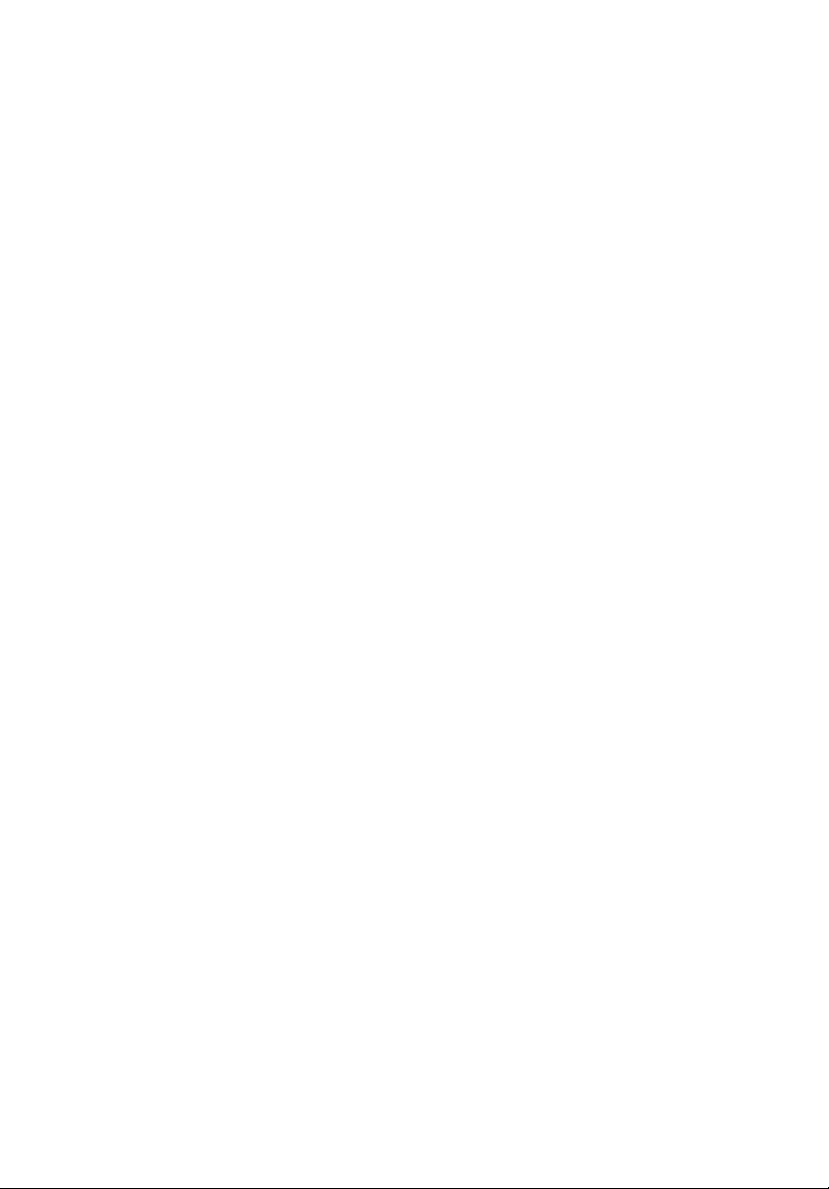
Seria TravelMate
Manual de utilizare
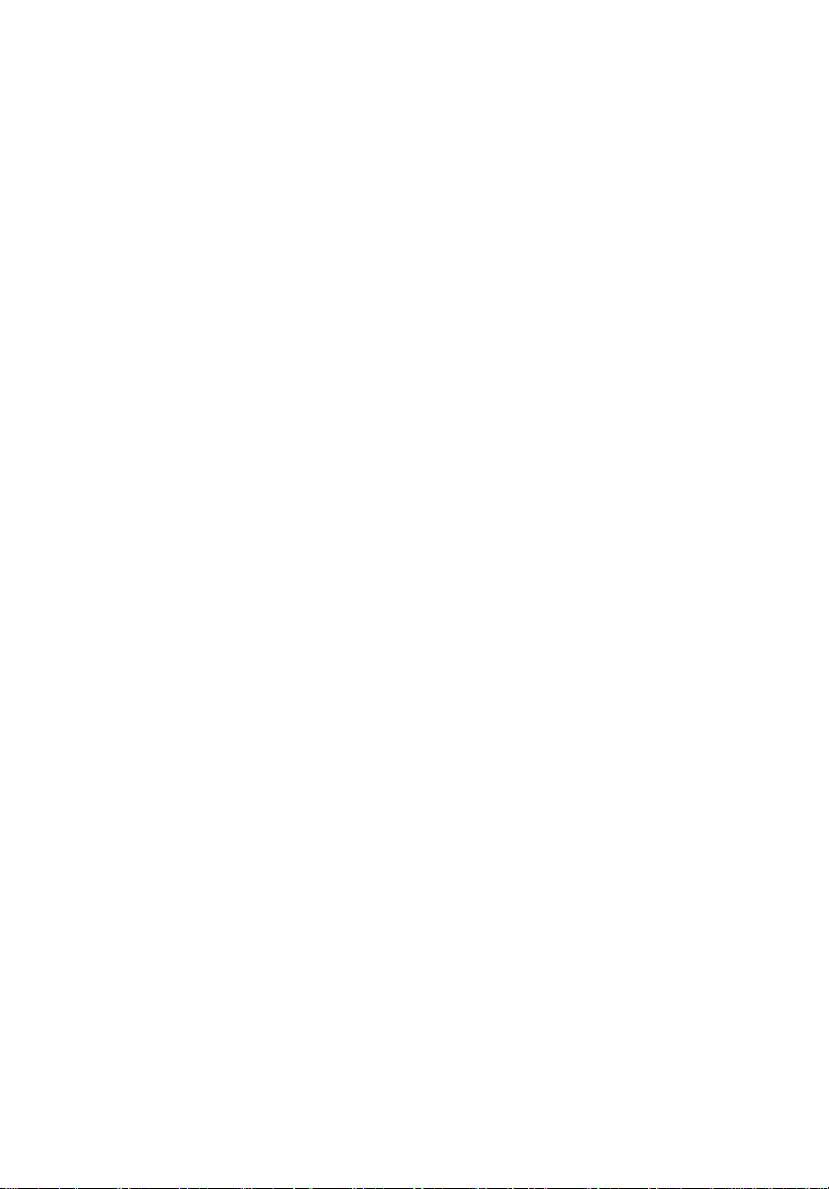
© 2013 Toate drepturile rezervate.
Manualul utilizatorului de seria TravelMate
Această ediţie: 08/2013
Numărul modelului: _____________________________
Numărul seriei: ________________________________
Data achiziţiei: _________________________________
Locul achiziţiei: ________________________________
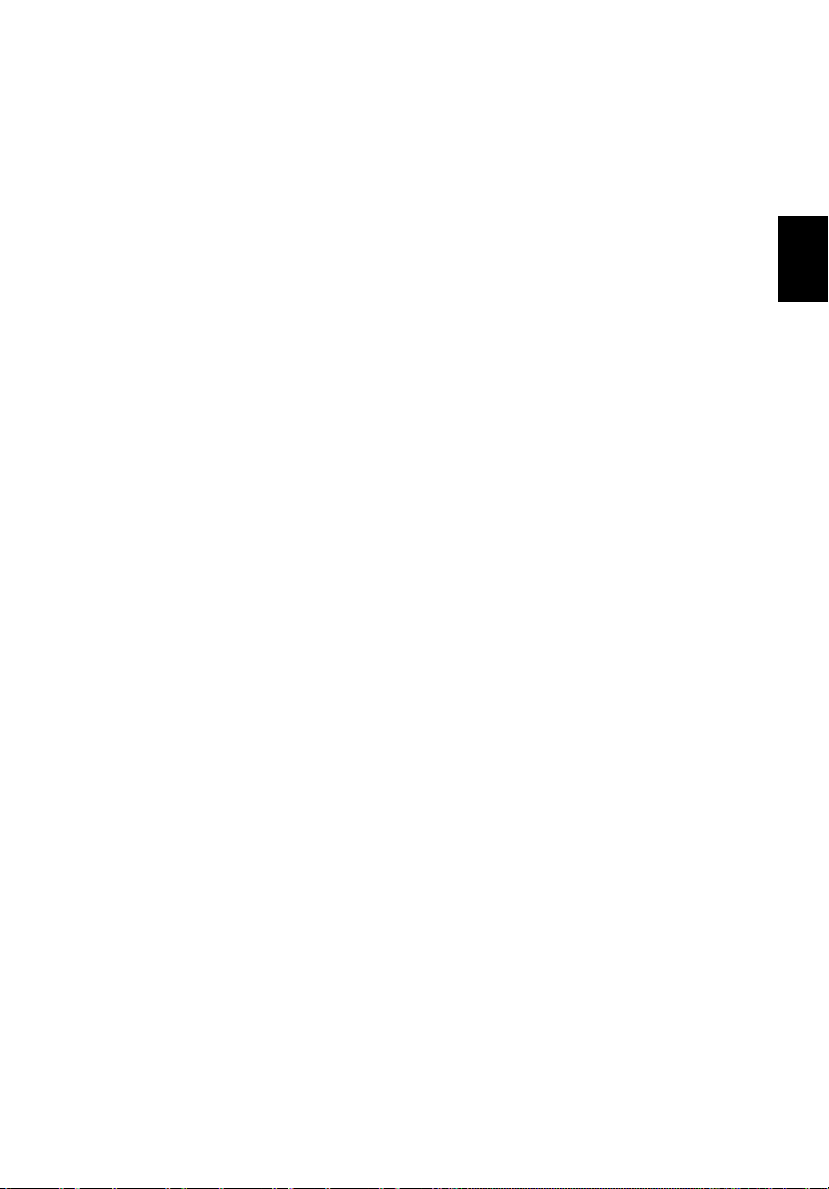
Română
Informaţii pentru siguranţa şi confortul dumneavoastră
Instrucţiuni de siguranţă
Citiţi cu atenţie aceste instrucţiuni. Păstraţi acest document pentru consultare
ulterioară. Respectaţi toate avertismentele şi instrucţiunile marcate pe produs.
Oprirea produsului înainte de curăţare
Deconectaţi acest produs de la priza de perete înainte de curăţare. Nu utilizaţi
lichide de curăţare sau aerosoli. Folosiţi o cârpă umedă pentru curăţare.
ATENŢIE la conectarea şi deconectarea dispozitivului
Respectaţi următoarele indicaţii atunci când conectaţi şi deconectaţi alimentarea la
unitatea de alimentare electrică:
Instalaţi unitatea de alimentare electrică înainte de conectarea cablului de
alimentare la priza electrică de c.a.
Deconectaţi cablul de alimentare înainte de a scoate unitate de alimentare electrică
din computer.
Dacă sistemul are mai multe surse de alimentare, deconectaţi alimentarea de la
sistem scoţând toate cablurile din sursele de alimentare.
ATENŢIE la accesibilitate
Asiguraţi-vă că priza electrică la care conectaţi cablul de alimentare este uşor
accesibilă şi situată cât mai aproape de operatorul echipamentului. Când trebuie să
deconectaţi alimentarea de la echipament, asiguraţi-vă că deconectaţi cablul de
alimentare de la priza electrică.
iii
ATENŢIE la plăcile aparente din pachet (doar pentru anumite
modele)
Computerul dvs este livrat cu plăci de plastic aparente instalate în sloturile pentru
card. Plăcile aparente protejează sloturile nefolosite contra prafului, obiectelor
metalice sau altor corpuri străine. Păstraţi plăcile aparente pentru a fi folosite când
nu există carduri în sloturi.
ATENŢIE la ascultare
Pentru a vă proteja auzul, urmaţi aceste instrucţiuni.
• Măriţi volumul treptat până când puteţi auzi clar şi confortabil.
• Nu măriţi nivelul volumului decât după ce urechile dvs s-au obişnuit.
• Nu ascultaţi muzică la volum ridicat perioade lungi de timp.
• Nu măriţi nivelul volumului pentru a bloca un mediu zgomotos.
• Reduceţi volumul dacă nu-i puteţi auzi pe cei care vă vorbesc în apropierea
dvs.
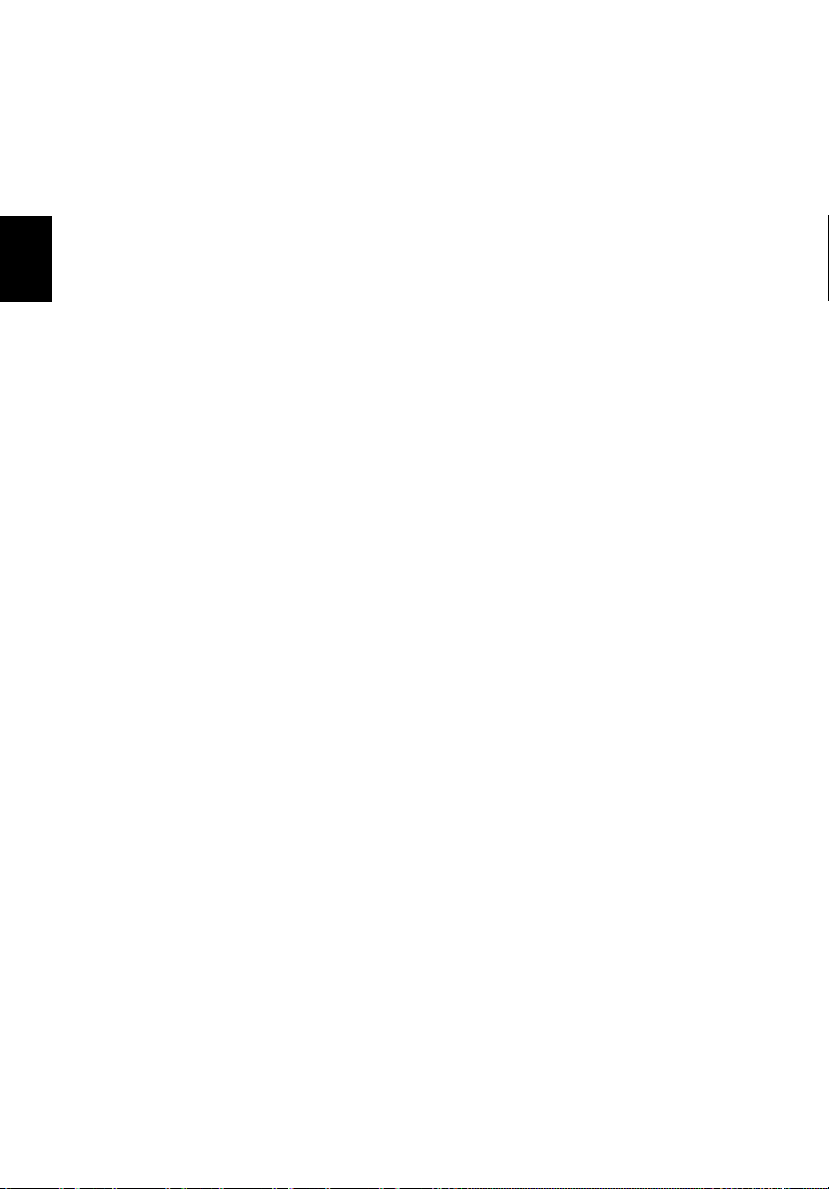
iv
Română
Avertismente
• Nu folosiţi acest produs în apropierea apei.
• Nu aşezaţi acest produs pe un podium, suport sau masă instabile. Dacă
produsul cade, poate fi grav avariat.
• Sloturile şi orificiile sunt prevăzute pentru aerisire, în vederea asigurării unei
funcţionări corespunzătoare a produsului şi a protecţiei sale la supraîncălzire.
Aceste deschideri nu trebuie blocate sau acoperite. Orificiile nu trebuie să fie
niciodată blocate prin aşezarea produsului pe un pat, sofa, pătură sau o altă
suprafaţă similară. Acest produs nu trebuie să fie aşezat niciodată pe un
radiator sau un aparat producător de căldură sau într-o instalaţie încorporată
dacă nu se asigură aerisirea adecvată.
• Nu introduceţi obiecte de niciun fel în acest produs prin sloturile carcasei
deoarece pot atinge puncte cu tensiune periculoase sau piese cu pericol de
scurtcircuit care ar putea produce un incendiu sau o electrocutare. Nu vărsaţi
niciun fel de lichide pe sau în produs.
• Pentru a evita deteriorarea componentelor interne şi a preveni scurgerea
bateriei, nu puneţi produsul pe o suprafaţă care vibrează.
• Nu-l folosiţi niciodată într-un mediu sportiv, de exerciţii fizice sau orice mediu cu
vibraţii care ar putea provoca un scurtcircuit neaşteptat sau ar putea deteriora
dispozitivele rotative, HDD, unitatea optică şi ar putea chiar expune la riscuri
legate de bateria cu litiu.
• Suprafaţa de dedesubt, zonele din jurul orificiilor de ventilare şi adaptorul
pentru c.a. pot deveni fierbinţi. Pentru a evita rănirea, asiguraţi-vă că acestea
nu intră în contact cu pielea sau cu corpul dvs.
• Dispozitivul şi anexele sale pot conţine piese mici. Nu lăsaţi la îndemâna
copiilor.
Utilizarea alimentării electrice
• Acest produs trebuie să fie folosit la tipul de alimentare electrică indicat pe
eticheta de marcaj. Dacă nu sunteţi siguri de tipul de alimentare disponibil,
consultaţi dealerul sau compania de electricitate locală.
• Nu lăsaţi nimic aşezat peste cablul de alimentare. Nu aşezaţi acest produs
într-un loc care ar permite oamenilor să calce pe cablu.
• Dacă se foloseşte un cablu de prelungire cu acest produs, asiguraţi-vă că
amperajul nominal total al echipamentului conectat în cablul de prelungire nu
depăşeşte amperajul nominal al cablului de prelungire. De asemenea,
asiguraţi-vă că valoarea nominală totală a tuturor produselor conectate la priza
electrică de perete nu depăşeşte valoarea nominală a siguranţei.
• Nu suprasolicitaţi priza electrică, cablul sau priza prelungitorului conectând
prea multe dispozitive. Sarcina totală a sistemului nu trebuie să depăşească
80% din valoarea nominală a derivaţiei circuitului. Dacă se folosesc
prelungitoare, sarcina nu trebuie să depăşească 80% din valoarea nominală a
prelungitorului.
• Adaptorul de c.a. al acestui produs este echipat cu un ştecăr împământat cu
trei fire. Ştecărul se potriveşte numai într-o priză electrică cu împământare.
Asiguraţi-vă că priza electrică este corect împământată înainte de a introduce
ştecărul adaptorului de c.a. Nu introduceţi ştecărul într-o priză electrică fără
împământare. Contactaţi electricianul pentru detalii.
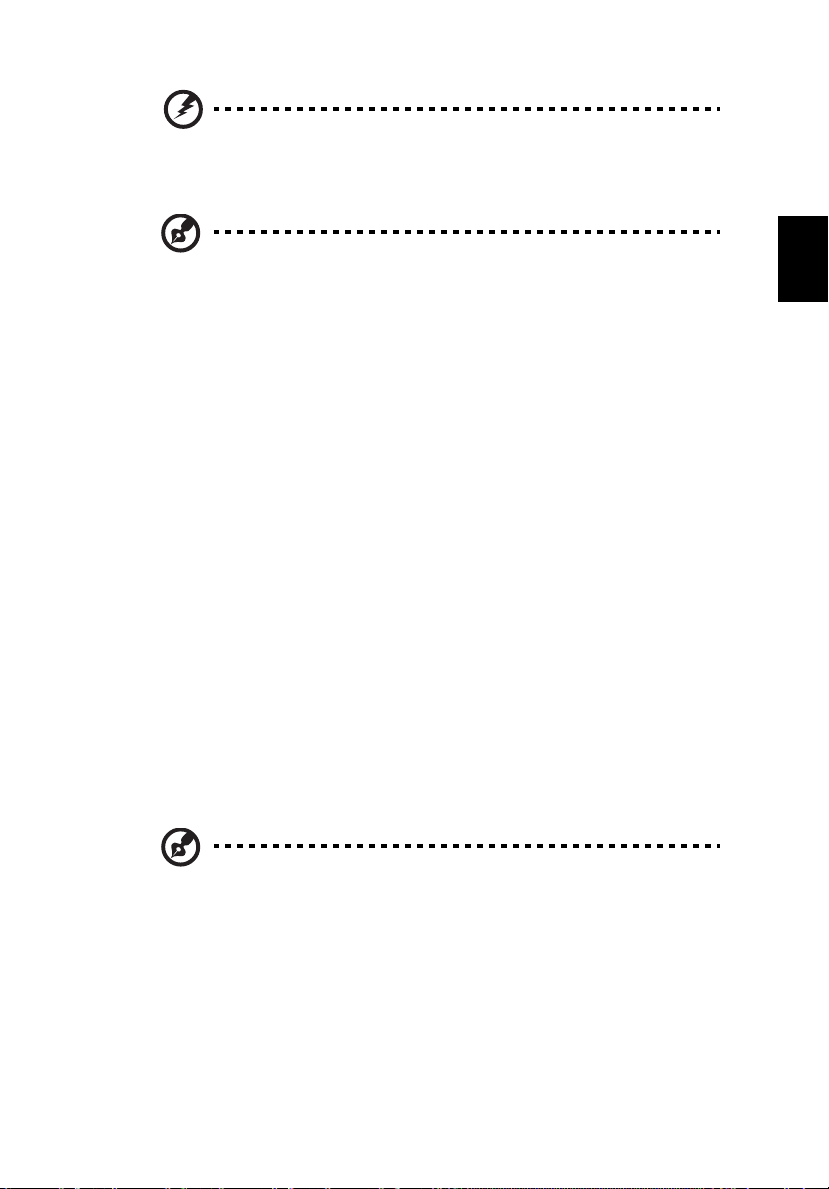
Română
Avertisment! Pinul de împământare este o caracteristică de
siguranţă. Folosirea unei prize electrice care nu este
împământată corect se poate solda cu electrocutare şi/sau
rănirea.
Notă: Pinul de împământare oferă şi o bună protecţie împotriva
zgomotului neprevăzut produs de alte dispozitive electrice din
apropiere care pot interfera cu funcţionarea acestui produs.
• Sistemul poate fi alimentat cu curent electric într-un domeniu larg de valori ale
tensiunii: 100 - 120 sau 220 - 240 V c.a. Cablul de alimentare furnizat odată cu
sistemul îndeplineşte specificaţiile de utilizare din ţara/regiunea unde a fost
achiziţionat sistemul. Cablurile de alimentare pentru utilizarea în alte ţări/regiuni
trebuie să respecte specificaţiile pentru acea zonă/regiune. Pentru informaţii
suplimentare privind specificaţiile cablului de alimentare, contactaţi un
distribuitor autorizat sau un furnizor de service.
Service pentru produs
Nu încercaţi să asiguraţi dvs. service-ul pentru acest produs deoarece deschiderea
şi scoaterea capacelor vă poate expune la puncte de tensiune periculoase sau alte
riscuri. Contactaţi personalul calificat pentru orice lucrări de service.
Deconectaţi acest produs de la priza de perete şi contactaţi personalul de service
calificat când:
• Cablul de alimentare sau ştecărul este deteriorat, tăiat sau uzat.
• S-a vărsat lichid în produs.
• Produsul a fost expus la ploaie sau apă.
• Produsul a fost aruncat sau carcasa a fost deteriorată.
• Produsul prezintă o modificare vizibilă a performanţei, indicând nevoia de
service.
• Produsul nu funcţionează normal după respectarea instrucţiunilor de
funcţionare.
v
Notă: Reglaţi numai acele comenzi care sunt cuprinse în instrucţiunile
de funcţionare, deoarece reglarea incorectă a altor comenzi se poate
solda cu deteriorarea şi va necesita adesea lucrări extinse din partea
unui tehnician calificat pentru a readuce produsul la starea normală.
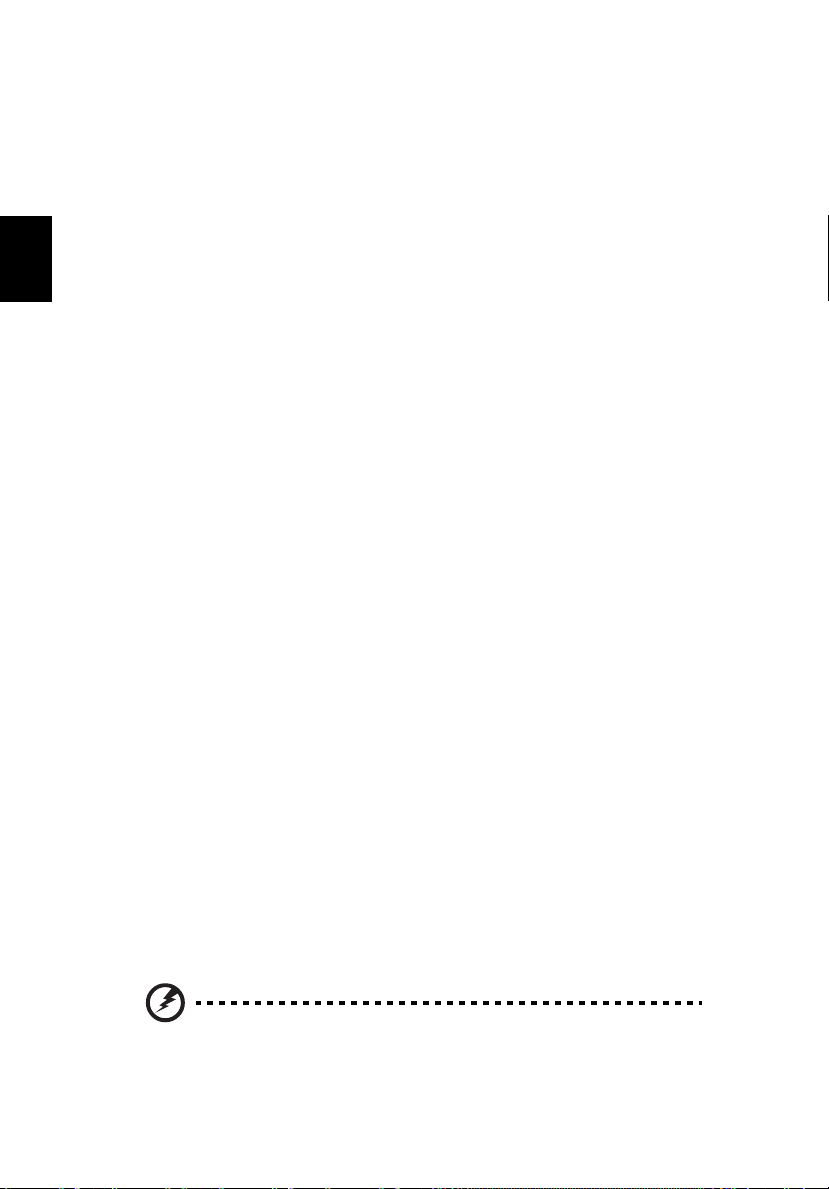
vi
Română
Indicaţii pentru utilizarea bateriei în condiţii de siguranţă
Acest computer portabil foloseşte o baterie litiu-ion. Nu o folosiţi într-un mediu umed,
ud sau coroziv. Nu aşezaţi, depozitaţi sau lăsaţi produsul pe sau în apropierea unei
surse de căldură, într-un loc cu temperatură ridicată, la lumina directă a soarelui,
într-un cuptor cu microunde sau într-un container sub presiune şi nu-l expuneţi la
temperaturi peste 60°C (140°F). Nerespectarea acestor indicaţii poate determina
scurgerea acidului din baterie, încingerea, explozia sau aprinderea şi se poate solda
cu rănire şi/sau deteriorare. Nu perforaţi, deschideţi sau demontaţi bateria. Dacă
bateria prezintă scurgeri şi intraţi în contact cu lichidele scurse, clătiţi bine cu apă şi
solicitaţi imediat îngrijire medicală. Din motive de siguranţă şi pentru a prelungi
durata de viaţă a bateriei, încărcarea nu se va desfăşura la temperaturi de sub 0°C
(32°F) sau peste 40°C (104°F).
Performanţa maximă a noii baterii este realizată numai după două sau trei cicluri de
încărcare ş
de ori, dar în cele din urmă se va uza. Când timpul de funcţionare devine vizibil la
scurt decât cel normal, cumpăraţi o baterie nouă. Folosiţi numai baterii aprobate şi
reîncărcaţi bateria folosind numai încărcătoarele aprobate, destinate acestui
dispozitiv.
Folosiţi bateria numai pentru scopul pentru care a fost concepută. Nu folosiţi
niciodată încărcătorul sau bateria dacă este deteriorat/ă. Nu scurtcircuitaţi bateria.
Scurtcircuitarea accidentală poate interveni când un obiect metalic, precum o
monedă, o agrafă sau un pix determină conectarea directă a bornelor pozitivă (+) şi
negativă (-) ale bateriei. (Acestea arată ca nişte benzi metalice pe baterie). Acest
lucru se poate petrece, de exemplu, când purtaţi o baterie de rezervă în buzunar sau
poşetă. Scurtcircuitarea bornelor poate deteriora bateria sau obiectul de conectat.
Capacitatea şi durata de viaţă a bateriei vor fi reduse dacă este lă
fierbinţi sau reci, precum o maşină închisă vara sau iarna. Încercaţi întotdeauna să
păstraţi bateria la o temperatură cuprinsă între 15°C şi 25°C (59°F şi 77°F). Este
posibil ca un dispozitiv cu o baterie fierbinte sau rece să nu funcţioneze temporar,
chiar dacă bateria este complet încărcată. Performanţa bateriei este în mod special
limitată la temperaturi mult sub limita de îngheţ.
Nu aruncaţi bateriile în foc deoarece pot exploda. Bateriile pot exploda şi dacă sunt
deteriorate. Depozitaţi bateriile conform reglementărilor locale. Reciclaţi-le atunci
când este posibil. Nu le aruncaţi ca deşeuri menajere.
Dispozitivele wireless pot fi expuse la interferenţă din partea bateriei, ceea ce le
poate afecta performanţa.
i descărcare complete. Bateria poate fi încărcată şi descărcată de sute
sat în locuri
Înlocuirea bateriei
Computerul portabil foloseşte baterie cu litiu. Înlocuiţi bateria cu acelaşi tip ca cel
livrat cu produsul. Folosirea unei alte baterii poate prezenta riscul de incendiu sau
explozie.
Avertisment! Bateriile pot exploda şi dacă nu sunt manipulate
corect. Nu le demontaţi şi nu le aruncaţi în foc. Nu le lăsaţi la
îndemâna copiilor. Respectaţi reglementările locale atunci când
aruncaţi bateriile folosite.

vii
Română
Atenţionare privind dispozitivul optic (doar pentru anumite modele)
Atenţie: Acest aparat conţine un sistem laser şi este clasificat ca "PRODUS LASER
CLASA 1". În cazul în care apar probleme la acest dispozitiv, contactaţi cel mai
apropiat punct de service AUTORIZAT. Pentru a preveni expunerea directă la raza
laser, nu încercaţi să deschideţi incinta.
CLASA 1 PRODUS LASER
ATE NŢIE: RADIAŢII LASER INVIZIBILE ATUNCI CÂND ESTE DESCHIS. EVITAŢI
EXPUNEREA LA FASCICUL.
APPAREIL A LASER DE CLASSE 1 PRODUIT
LASERATTENTION: RADIATION DU FAISCEAU LASER INVISIBLE EN CAS
D’OUVERTURE. EVITTER TOUTE EXPOSITION AUX RAYONS.
LUOKAN 1 LASERLAITE LASER KLASSE 1
VORSICHT: UNSICHTBARE LASERSTRAHLUNG, WENN ABDECKUNG
GEÖFFNET NICHT DEM STRAHLL AUSSETZEN
PRODUCTO LÁSER DE LA CLASE I
ADVERTENCIA: RADIACIÓN LÁSER INVISIBLE AL SER ABIERTO. EVITE
EXPONERSE A LOS RAYOS.
ADVARSEL: LASERSTRÅLING VEDÅBNING SE IKKE IND I STRÅLEN.
VAR O ! LAVATTAESSA OLET ALTTINA LASERSÅTEILYLLE.
VARNING: LASERSTRÅLNING NÅR DENNA DEL ÅR ÖPPNAD ÅLÅ TUIJOTA
SÅTEESEENSTIRRA EJ IN I STRÅLEN
VARNING: LASERSTRÅLNING NAR DENNA DEL ÅR ÖPPNADSTIRRA EJ IN I
STRÅLEN
ADVARSEL: LASERSTRÅLING NAR DEKSEL ÅPNESSTIRR IKKE INN I
STRÅLEN
Siguranţa liniei telefonice
• Deconectaţi toate liniile telefonice de la echipament atunci când nu este folosit
şi/sau înainte de service.
• Pentru a evita riscul de electrocutare la distanţă de la sistemul de iluminat, nu
conectaţi linia telefonică la acest echipament în timpul tunetelor sau fulgerelor.
Avertisment! Din motive de siguranţă, nu folosiţi piese
neconforme atunci când adăugaţi sau schimbaţi componente.
Consultaţi distribuitorul pentru opţiuni de cumpărare.
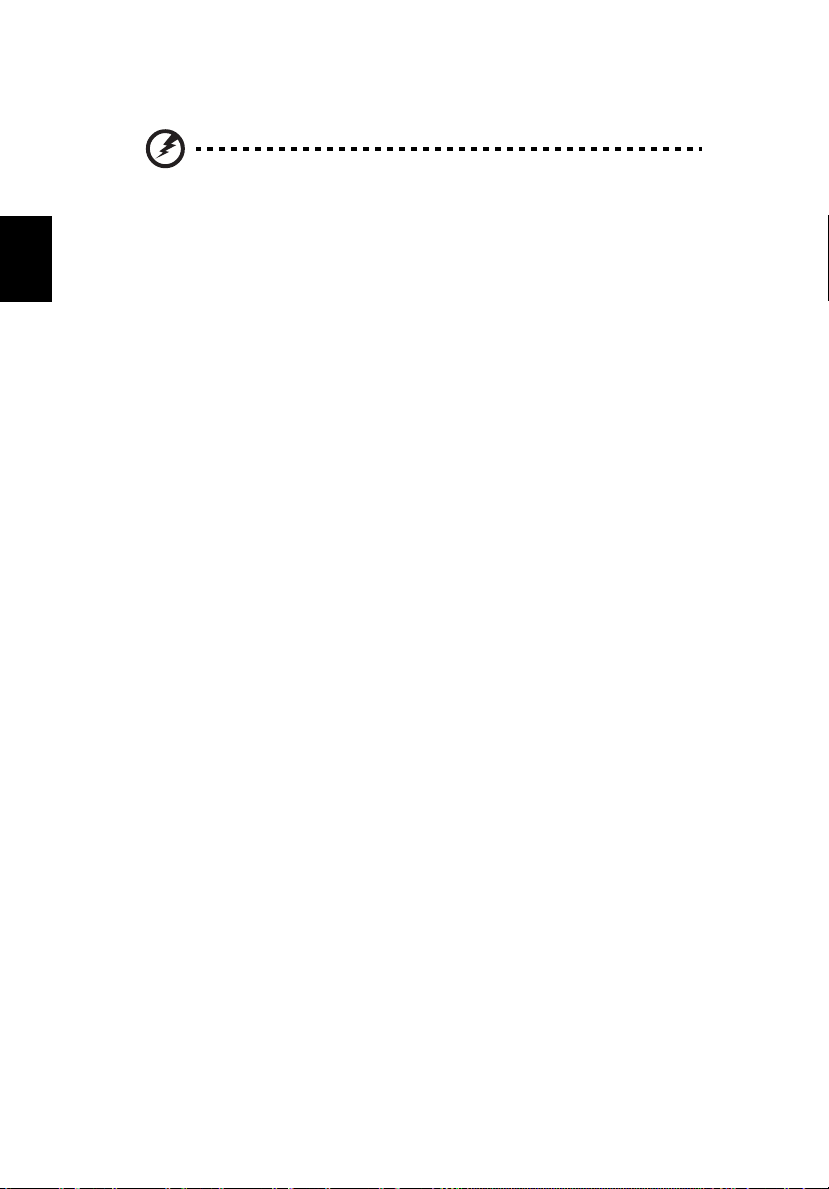
viii
Română
Mediu de funcţionare
Avertisment! Din motive de siguranţă, opriţi toate dispozitivele
de transmisie radio sau wireless atunci când folosiţi computerul
portabil în următoarele condiţii. Printre aceste dispozitive se pot
număra, fără limitare la: LAN wireless (WLAN), Bluetooth şi/sau
3G.
Amintiţi-vă să respectaţi orice reglementări speciale în vigoare în orice zonă şi să
opriţi întotdeauna computerul când folosirea sa este interzisă sau când poate
provoca interferenţă sau pericol. Folosiţi dispozitivul numai în poziţiile de funcţionare
normale. Acest dispozitiv respectă indicaţiile de expunere la RF atunci când este
folosit în condiţii normale şi antena sa este poziţionată la cel puţin 1,5 centimetri de
corpul dvs. Nu trebuie să conţină metal şi trebuie să poziţionaţi dispozitivul la
distanţa de corpul dvs. menţionată mai sus. Pentru a transmite cu succes fişiere de
date sau mesaje, acest dispozitiv necesită o bună calitate a conexiunii la reţ
unele cazuri, transmisia de fişiere de date sau mesaje poate fi amânată până când o
astfel de conexiune este disponibilă. Asiguraţi-vă că instrucţiunile de mai sus privind
distanţa de separare sunt respectate până când transmisia este încheiată. Piesele
dispozitivului sunt magnetice. Materialele metalice pot fi atrase la dispozitiv şi
persoanele cu proteze auditive nu trebuie să ţină dispozitivul la urechea cu proteză
auditivă. Nu aşezaţi cărţile de credit sau alte medii de stocare magnetice în
apropierea dispozitivului deoarece informaţiile stocate pe ele pot fi şterse.
ea. În
Dispozitive medicale
Funcţionarea oricărui echipament de transmisie radio, inclusiv telefoane fără fir, pot
interfera cu funcţionalitatea dispozitivelor medicale cu protecţie neadecvată.
Consultaţi un medic sau producătorul dispozitivului medical pentru a stabili dacă
sunt adecvat protejate la energia RF externă sau dacă aveţi orice întrebări. Opriţi
dispozitivul în centrele de servicii medicale atunci când orice reglementări afişate în
aceste zone vă cer să faceţi acest lucru. Spitalele sau centrele de îngrijire medicală
pot folosi echipamente care ar putea fi sensibile la transmisiile de RF externe.
Simulatoarele cardiace. Producătorii de simulatoare cardiace recomandă
menţinerea unei distanţe minime de 15,3 centimetri între dispozitivele wireless şi
simulatorul cardiac pentru a evita interferenţa potenţială cu simulatorul cardiac.
Aceste recomandări sunt conforme cu cercetările independente şi recomandările
Wireless Technology Research. Persoanele cu simulatoare cardiace trebuie să facă
următoarele:
• Să menţină întotdeauna dispozitivul la mai mult de 15,3 centimetri de simulator.
• Să nu ţină dispozitivul în apropierea stimulatorului când dispozitivul este pornit.
Dacă suspectaţi interferenţă, opriţi dispozitivul şi mutaţi-l
Protezele auditive. Unele dispozitive digitale wireless pot interfera cu unele proteze
auditive. Dacă interferenţa se produce, consultaţi furnizorul de servicii.
.
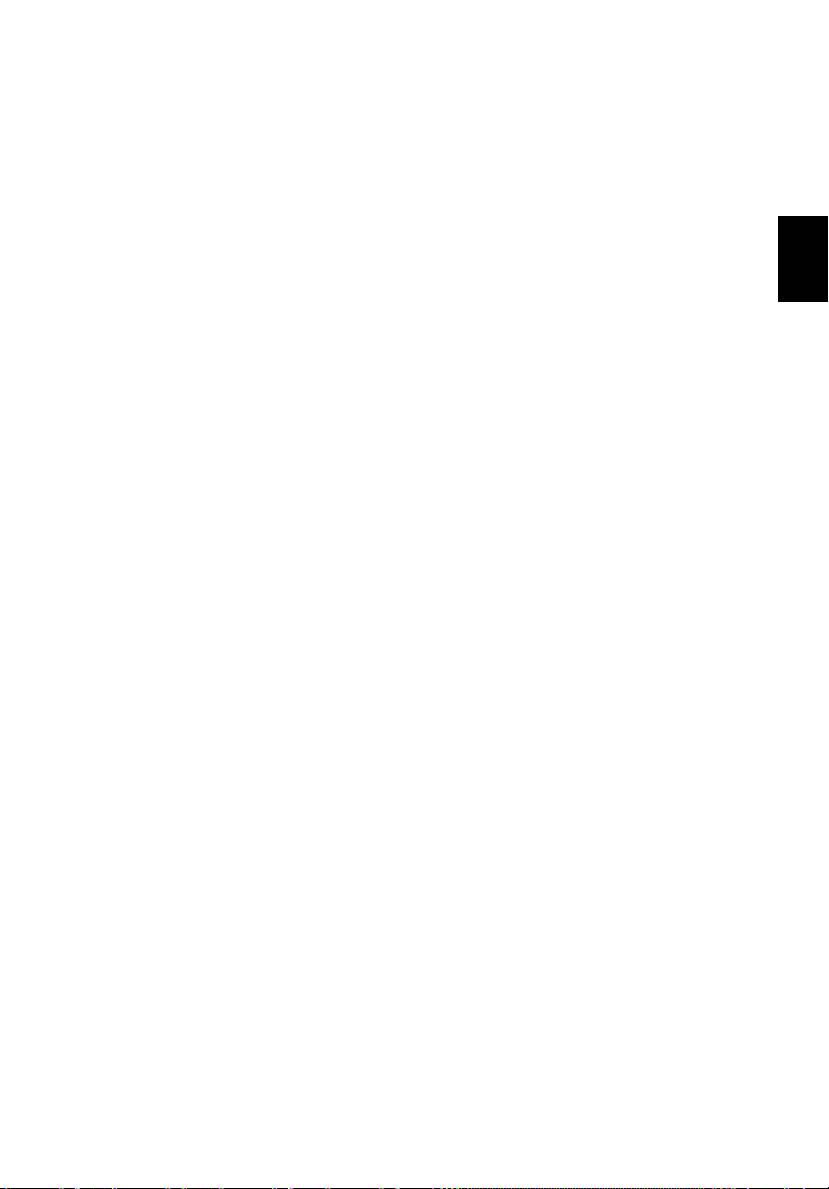
Română
Vehiculele
Semnalele de RF pot afecta sistemele electronice instalate incorect sau protejate
necorespunzător precum sistemele electronice de injecţie a combustibilului,
sistemele de frânare anti-patinare (anti-blocare), sistemele electronice de control al
vitezei şi sistemele airbag. Pentru informaţii suplimentare, consultaţi producătorul
vehiculului dvs sau reprezentantul acestuia sau al oricărui echipament care a fost
adăugat. Numai personalul calificat trebuie să asigure service-ul dispozitivului sau
să instaleze dispozitivul într-un vehicul. Instalarea sau service-ul defectuoase pot fi
periculoase şi pot anula orice garanţie care se aplică dispozitivului. Verificaţi regulat
dacă toate echipamentele din vehiculul dvs. sunt montate şi funcţionează corect. Nu
stocaţi sau transportaţi lichide inflamabile, gaze sau materiale explozive în acelaşi
compartiment cu dispozitivul, piesele sau îmbunătăţirile sale. Pentru vehicule
echipate cu air bag, amintiţi-vă că sacii de aer se umflă cu forţă mare. Nu puneţi
obiecte, inclusiv echipamente wireless portabile sau instalate în zona de deasupra
air bag-ului sau în zona de desfacere a air bag-ului. Dacă echipamentul wireless din
vehicul este instalat incorect şi dacă air bag-ul umflă, se pot produce răniri grave.
Utilizarea dispozitivului în timpul zborului cu avionul este interzisă. Opriţi aparatul
înainte de îmbarcarea în avion. Folosirea tele-dispozitivelor wireless într-un avion
poate fi periculoasă
wireless şi poate fi ilegală.
pentru funcţionarea avionului, poate întrerupe reţeaua telefonică
Mediile potenţial explozive
Opriţi dispozitivul când vă aflaţi într-o zonă cu o atmosferă potenţial explozivă şi
respectaţi toate semnele şi instrucţiunile. Printre atmosferele potenţial exploziv se
numără zonele în care vi se recomandă normal să opriţi motorul vehiculului. În astfel
de medii, scânteile pot provoca explozii sau incendii care duc la vătămări corporale
sau chiar decese. Opriţi dispozitivul la punctele de alimentare cu combustibil precum
în apropierea pompelor de benzină de la staţiile de service. Respectaţi restricţiile
privind utilizarea echipamentelor radio în depozitele de combustibil, zonele de
stocare şi distribuţie; uzinele chimice sau acolo unde sunt în curs de desfăşurare
operaţiuni de detonare. Zonele care au o atmosferă potenţial explozivă sunt de cele
mai multe ori, însă nu întotdeauna, bine semnalizate. Printre acestea se numără
puntea inferioară a ambarcaţiunilor, instalaţiile de transfer sau depozitare de
produse chimice, vehiculele care folosesc gaz petrolier (precum propanul sau
butanul) şi zonele în care aerul conţine particule precum granulele, praful sau
pulberile metalice. Nu porniţi computerul când folosirea unui telefon wireless este
interzis
ă sau când poate provoca interferenţă sau pericol.
ix
Apeluri de urgenţă
Avertisment: Nu puteţi efectua apeluri de urgenţă prin acest dispozitiv. Pentru a
efectua un apel de urgenţă trebuie să sunaţi de la telefonul mobil sau de la alt sistem
de apelare telefonică.
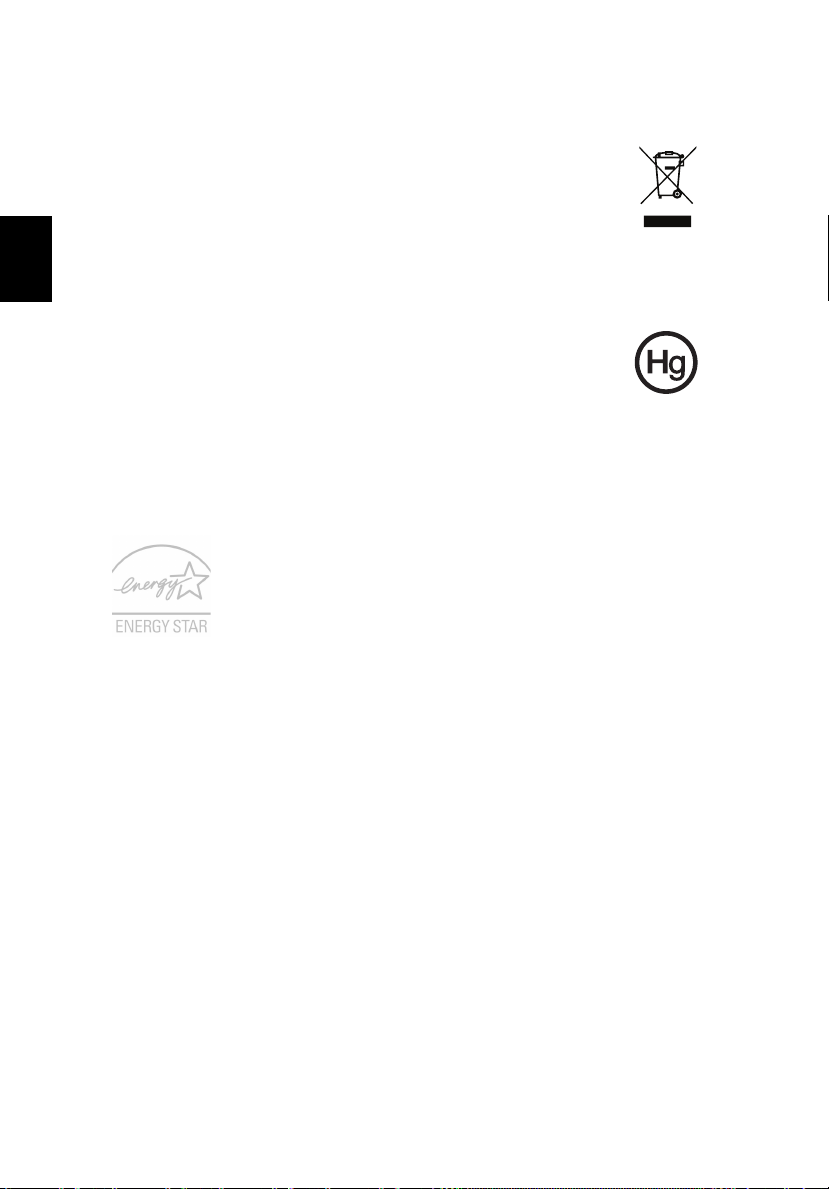
x
Română
Instrucţiuni de depozitare a deşeurilor
Nu aruncaţi acest dispozitiv electronic la coşul de gunoi atunci când îl
casaţi. Pentru a reduce poluarea şi a asigura protecţia maximă a
mediului global, reciclaţi-l. Pentru informaţii suplimentare privind
reglementările pentru deşeurile provenite de la echipamentele
electronice şi electrocasnice (WEEE), vizitaţi
www.acer-group.com/public/Sustainability/sustainability01.htm.
Consultanţă privind mercurul
Pentru proiectoarele cu bec şi pentru produsele electronice care conţin
un monitor sau un afişaj LCD/CRT care nu au iluminare din spate cu
LED-uri: Lămpile din interiorul acestui produs conţin mercur şi trebuie
reciclate sau depozitate conform legilor locale, statale sau federale.
Pentru informaţii suplimentare, contactaţi Alianţa Industriilor Electronice
la www.eiae.org. Pentru informaţii specifice privind aruncarea lămpilor, verificaţi
www.lamprecycle.org.
ENERGY STAR
Produsele Acer certificate ENERGY STAR vă economisesc banii
prin reducerea costurilor cu energia şi protejează mediul fără a
sacrifica din funcţii sau din performanţă. Acer este mândru să ofere
clienţilor săi produse cu sigla ENERGY STAR.
Ce este ENERGY STAR?
previn emisiile de gaze cu efect de seră prin respectarea indicaţiilor stricte de
eficienţă energetică stabilite de Agenţia pentru protecţia mediului din S.U.A. (EPA).
Acer este hotărât să ofere produse şi servicii, pe plan internaţional, care să ajute
clienţii să economisească bani, să conserve energie şi să îmbunătăţească calitatea
mediului înconjurător. Cu cât economisim mai multă energie printr-o eficienţă
energetică sporită, cu atât reducem gazele cu efect de seră şi pericolele de
modificare a climei. Pentru informaţii suplimentare, consultaţi www.energystar.gov
sau www.energystar.gov/powermanagement.
Produsele Acer având sigla ENERGY STAR: (doar pentru anumite modele)
• Generează mai puţină căldură şi reduc necesitatea de răcire.
• Intră automat în modurile de „repaus ecran” şi „repaus computer” după 10,
• Activaţi computerul din modul Repaus apăsând o tastă de pe tastatură
• În modul „repaus”, computerele vor economisi mai mult de 80% din
ENERGY STAR şi sigla ENERGY STAR sunt mărci înregistrate în S.U.A.
Produsele certificate ENERGY STAR folosesc mai puţină energie şi
respectiv 30 de minute de inactivitate.
sau mişcând mouse-ul.
energie.
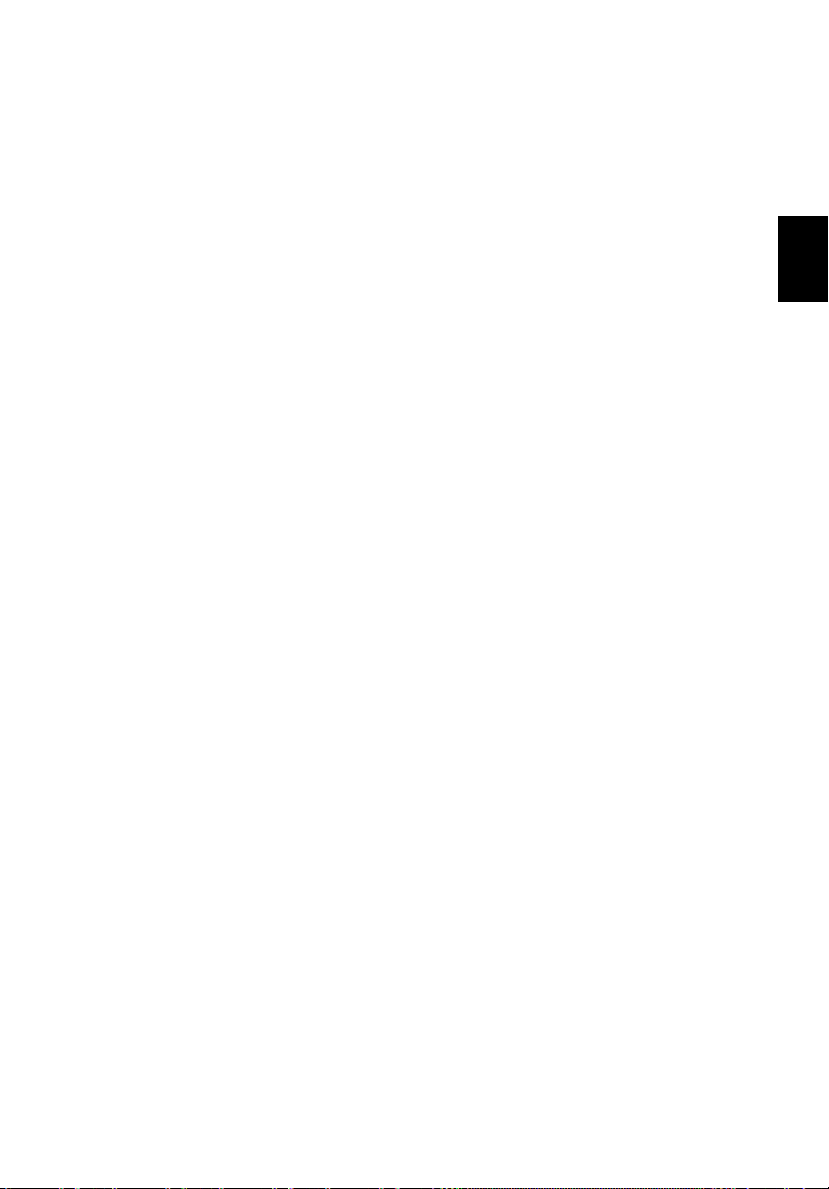
Română
Sfaturi şi informaţii de utilizare confortabilă
Utilizatorii computerului se pot plânge de probleme de vedere şi dureri de cap după
utilizarea prelungită. Utilizatorii sunt expuşi şi riscului de rănire fizică după ore lungi
de lucru în faţa computerului. Perioadele lungi de lucru, poziţia greşită, obiceiurile de
lucru incorecte, condiţiile de lucru neadecvate, sănătatea personală şi alţi factori
măresc mult riscul de rănire fizică.
Folosirea incorectă a computerului poate duce la sindromul tunelului carpal,
tendonită, tenosinovită şi alte afecţiuni ale muşchilor şi scheletului. Simptomele
următoare pot apărea la nivelul mâinilor, încheieturilor, umerilor, gâtului sau spatelui.
• Senzaţie de înţepenire, arsuri sau amorţeală.
• Durere, tensiune sau sensibilitate.
• Durere, umflături sau zvâcneli.
• Înţepenire sau dificultate de mişcare.
• Răceală sau slăbiciune.
Dacă aveţi aceste simptome sau orice alte dureri şi/sau disconfort persistente şi
repetate legate de folosirea computerului, consultaţi imediat un medic şi informaţi
departamentul de sănătate şi de siguranţă al firmei.
Capitolul următor vă oferă sfaturi pentru o utilizare cât mai confortabilă a
computerului.
Găsirea zonei de confort
Găsiţi zona de confort reglând unghiul de vedere al monitorului, folosind un spaţiu
de sprijinire a picioarelor sau ridicând înălţimea în şezut pentru a obţine confortul
maxim. Reţineţi următoarele sfaturi:
• Nu rămâneţi prea mult timp într-o poziţie fixă.
• Evitaţi aplecarea în faţă şi/sau lăsarea pe spate.
• Ridicaţi-vă şi mergeţi în jur în mod regulat pentru a îndepărta rigiditatea din
muşchii picioarelor.
• Luaţi pauze scurte de odihnă pentru a vă odihni gâtul şi umerii.
• Evitaţi încordarea muşchilor sau ridicarea umerilor.
• Instalaţi bateria externă, tastatura şi mausul corect şi la o distanţă confortabilă
de atins.
• Dacă vedeţi monitorul mai mult decât documentele dvs, aşezaţi monitorul în
centrul biroului pentru a reduce riscul de înţepenire a gâtului.
xi
Îngrijirea vederii
Orele lungi de vizualizare, purtarea de ochelari nepotriviţi sau a lentilelor de contact,
privirea prea concentrată, lumina excesivă din încăpere, ecranele prost focalizate,
tipurile de feţe foarte mici şi afişajele cu contrast redus vă pot obosi ochii.
Următoarele capitole oferă sugestii despre modul de a reduce oboseala ochilor.
Ochii
• Odihniţi-vă ochii des.
• Relaxaţi cu regularitate ochii privind în zare, departe de computer şi
concentrându-vă pe un punct aflat la distanţă.
• Clipiţi frecvent pentru a proteja ochiul de uscare.
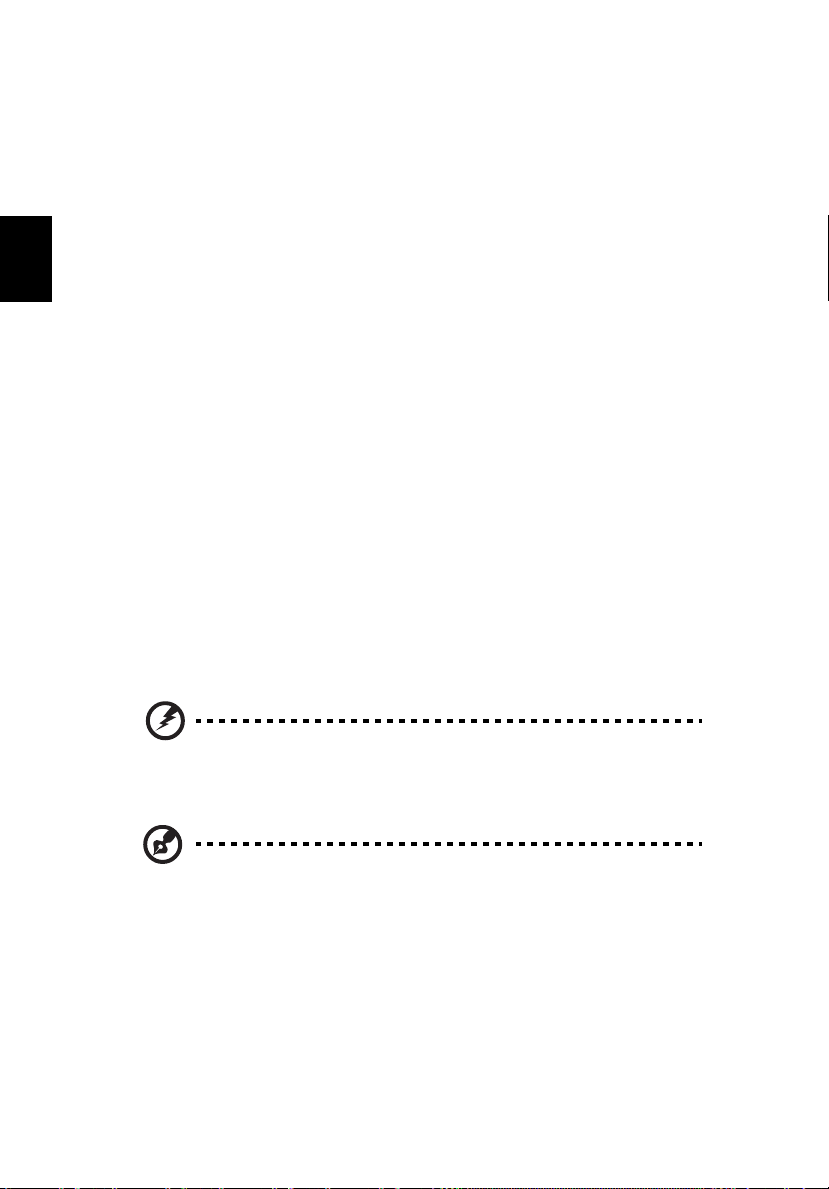
xii
Română
Ecranul
• Menţineţi ecranul curat.
• Ţineţi capul la un nivel mai ridicat decât marginea de sus a afişajului pentru ca
ochii să poată privi înainte când se uită în mijlocul afişajului.
• Reglaţi luminozitatea şi/sau contrastul la un nivel confortabil pentru lizibilitate
mărită a textului şi claritate a graficelor.
• Eliminaţi strălucirea şi reflexiile:
• aşezarea ecranului în aşa fel încât feţele laterale să fie îndreptate spre
fereastră sau spre orice sursă de lumină,
• reducerea luminii din cameră folosind draperii, jaluzele sau storuri,
• folosirea unei lumini de activitate,
• modificarea unghiului de vedere al ecranului,
• folosirea unui filtru de reducere a strălucirii,
• folosirea unei protecţii de ecran, precum o bucată de carton extinsă de la
marginea din faţă sus a ecranului.
• Evitarea setării ecranului într-un unghi de vizualizare nepotrivit.
• Evitaţi să priviţi perioade prelungite de timp direct în sursele de lumină
strălucitoare.
Dezvoltarea deprinderilor bune de lucru
Următoarele obiceiuri de lucru pot face mai relaxantă şi mai productivă utilizarea
computerului:
• Luaţi pauze scurte, regulate şi dese.
• Efectuaţi exerciţii de întindere.
• Respiraţi aer curat cât mai des.
• Faceţi regulat exerciţii şi păstraţi-vă sănătatea.
Avertisment! Nu vă recomandăm să folosiţi computerul pe o
canapea sau pe un pat. Dacă aceasta nu se poate evita, lucraţi
numai perioade scurte de timp, faceţi pauze regulate şi faceţi
câteva exerciţii de întindere.
Notă: Pentru informaţii suplimentare, consultaţi "Reglementări şi
note de siguranţă" la pagina 64.
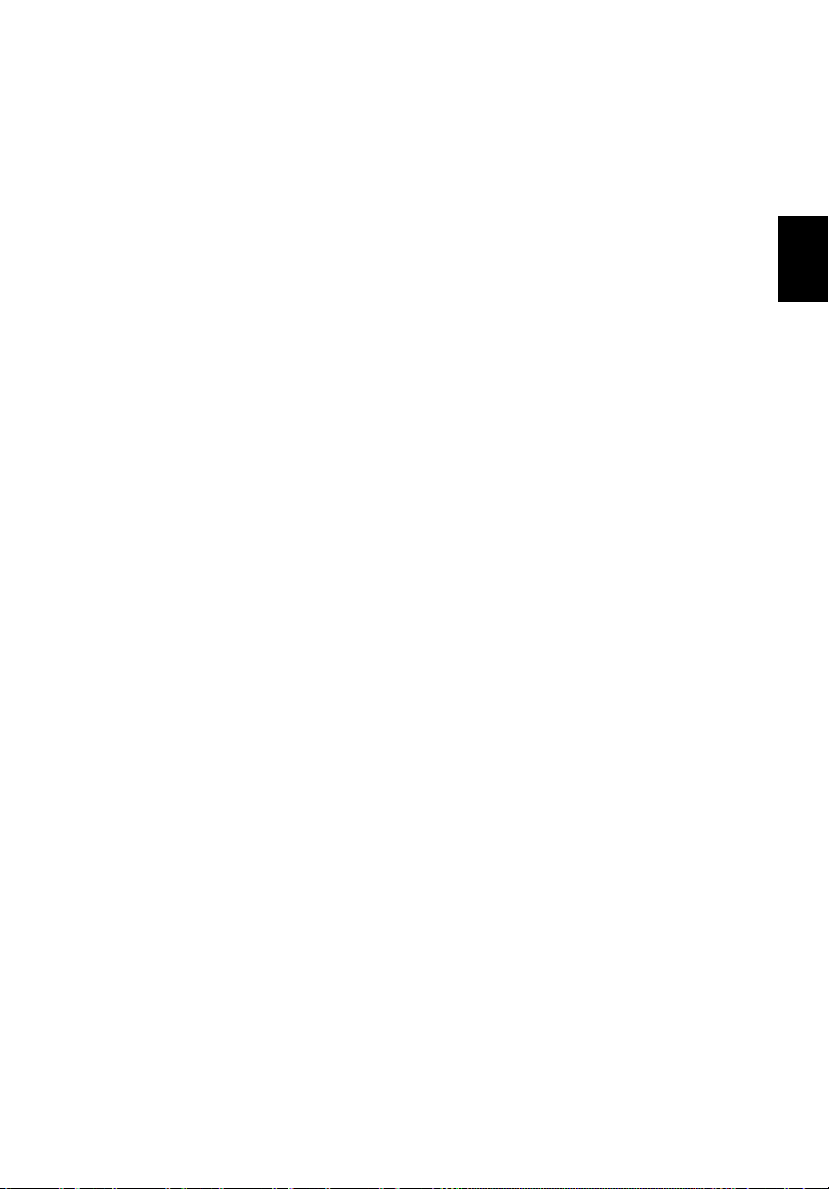
xiii
Română
Înainte de toate
Dorim să vă mulţumim că aţi ales un computer portabil Acer pentru a răspunde
nevoilor dvs de procesare mobilă.
Ghidurile dumneavoastră
Pentru a vă ajuta să folosiţi computerul portabil Acer, am conceput un set de ghiduri:
Primul dintre acestea, posterul de configurare vă ajută să începeţi configurarea
computerului.
Manualul utilizatorului de seria TravelMate conţine informaţii utile valabile pentru
toate modelele din seria TravelMate. Acest ghid acoperă subiecte de bază, cum ar fi
utilizarea tastaturii, a sistemului audio etc. Vă rugăm să reţineţi că Manual de
utilizare se referă ocazional la funcţii sau caracteristici care sunt incluse doar în
anumite modele ale seriei şi nu neapărat în modelul cumpărat de dumneavoastră.
Astfel de cazuri sunt marcate în manuale prin texte cum ar fi „doar pentru anumite
modele”.
Ghidul rapid tipărit vă prezintă caracteristicile şi funcţiile de bază ale noului dvs.
computer. Pentru mai multe informaţii privind modul în care computerul vă poate
ajuta să fiţi mai productiv, consultaţi Manualul utilizatorului de seria TravelMate.
Acest ghid conţine informaţii detaliate despre astfel de subiecte, precum utilitarele
de sistem, recuperarea datelor, opţiunile de extensie şi depanarea. În plus, acesta
con
ţine informaţii despre garanţie, reglementări generale şi note de siguranţă pentru
computerul dvs portabil. Este disponibil în Format de document portabil (PDF) şi
vine preîncărcat pe computerul dvs. portabil. Urmaţi aceşti paşi pentru a-l accesa:
1Tastaţi „User” din meniul Start.
2Daţi clic pe Manual de utilizare Acer.
English
Îngrijire de bază şi sfaturi pentru folosirea computerului
Pornirea şi oprirea computerului
Pentru a porni computerul, apăsaţi şi eliberaţi butonul de alimentare. Pentru locaţia
butonului de alimentare, consultaţi posterul de configurare.
Pentru a porni alimentarea, faceţi oricare dintre următoarele:
• Utilizaţi comanda Windows de închidere: Apăsaţi tasta Windows + <C>, daţi
clic pe Setări > Alimentare apoi daţi clic pe Închidere.
Dacă trebuie să închideţi computerul pentru scurt timp, dar nu doriţi să îl închideţi
complet, îl puteţi trece în Hibernare astfel:
• Apăsaţi butonul de pornire.
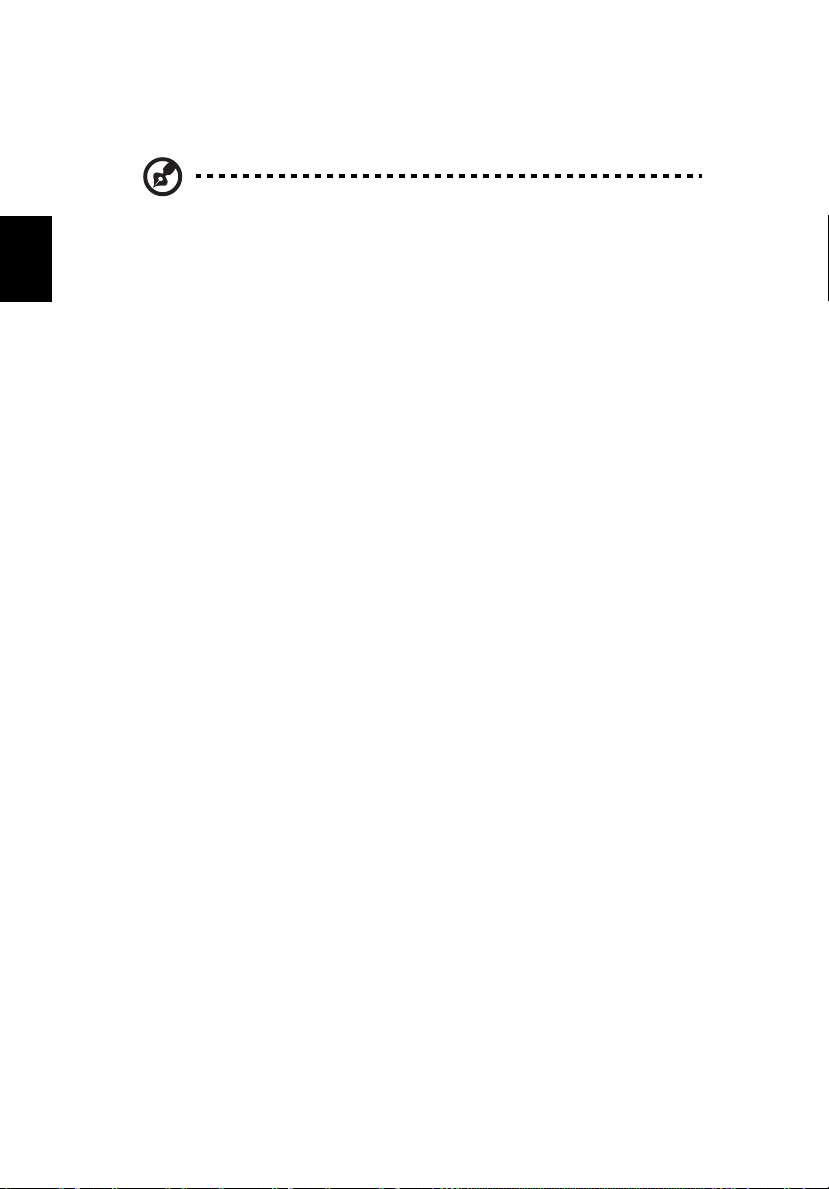
xiv
Română
Puteţi pune computerul şi în modul stare de repaus, apăsând tasta rapidă stare de
repaus <Fn> + <F4>.
Notă: Dacă nu puteţi opri computerul în mod normal, apăsaţi şi
menţineţi butonul de pornire timp de mai mult de patru secunde pentru
a opri computerul. Dacă opriţi computerul şi doriţi să-l porniţi din nou,
aşteptaţi cel puţin două secunde înainte de a-l alimenta.
Îngrijirea computerului
Computerul dvs vă va servi bine dacă aveţi grijă de el.
• Nu expuneţi computerul la lumina directă a soarelui. Nu-l aşezaţi în apropierea
surselor de căldură precum un radiator.
• Nu expuneţi computerul la temperaturi sub 0°C (32°F) sau peste 50°C (122°F).
• Nu expuneţi computerul la câmpuri magnetice.
• Nu expuneţi computerul la ploaie sau umezeală.
• Nu vărsaţi apă sau alte lichide pe computer.
• Nu supuneţi computerul la şocuri mari sau la vibraţii.
• Nu expuneţi computerul la praf sau murdărie.
• Nu aşezaţi niciodată obiecte pe computer.
• Nu trântiţi afişajul computerului când îl închideţi.
• Nu puneţi niciodată computerul pe suprafeţe neregulate.
Îngrijirea adaptorului de c.a.
Iată câteva moduri de a îngriji adaptorul de c.a.:
• Nu conectaţi adaptorul la niciun alt dispozitiv.
• Nu călcaţi pe cablul de alimentare şi nu puneţi obiecte grele pe acesta.
Rutaţi cu grijă cablul de alimentare şi orice cabluri, ferit de zonele circulate.
• Când deconectaţi cablul de alimentare, nu trageţi de cablu, ci de ştecăr.
• Amperajele nominale ale echipamentului conectat nu trebuie să depăşească
amperajul nominal al cablului, dacă folosiţi un cablu de prelungire.
De asemenea, valoarea nominală totală a tuturor echipamentelor conectate la
priza electrică de perete nu trebuie să depăşească valoarea nominală a
siguranţei.
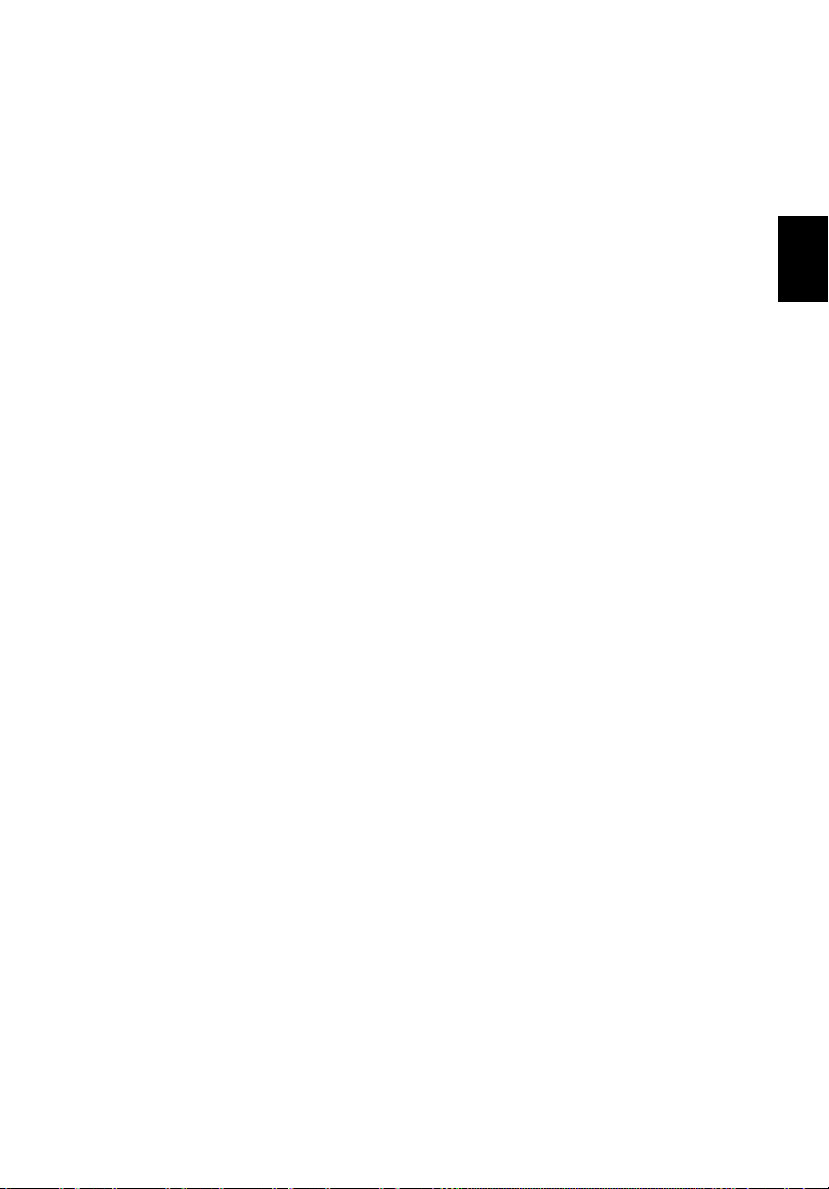
Română
Îngrijirea bateriei
Iată câteva moduri de a îngriji bateria:
• Folosiţi numai baterii de acelaşi fel pentru înlocuire. Opriţi alimentarea înainte
de a scoate sau înlocui bateria.
• Nu desfaceţi bateria. Nu le lăsaţi la îndemâna copiilor.
• Depozitaţi bateriile folosite conform reglementărilor locale. Reciclaţi-le atunci
când este posibil.
Curăţare şi service
Când curăţaţi computerul, urmaţi aceşti paşi:
1Opriţi computerul şi scoateţi bateria.
2 Deconectaţi adaptorul de c.a.
3 Folosiţi o cârpă umedă şi moale. Nu folosiţi agenţi de curăţare lichizi sau cu
aerosoli.
Dacă se produce una dintre următoarele situaţii:
• Computerul a fost aruncat sau carcasa a fost deteriorată
• Computerul nu funcţionează normal
Consultaţi "Întrebări frecvente" la pagina 56.
xv
English
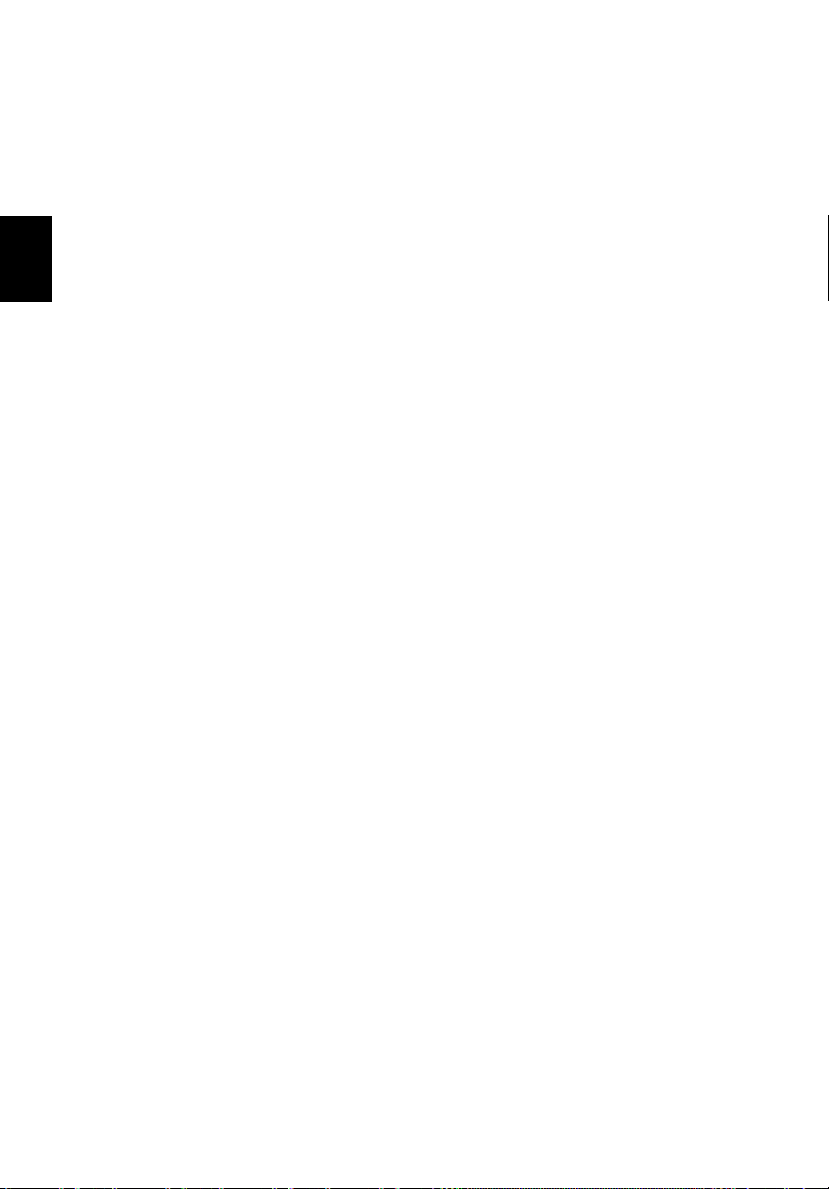
xvi
Română
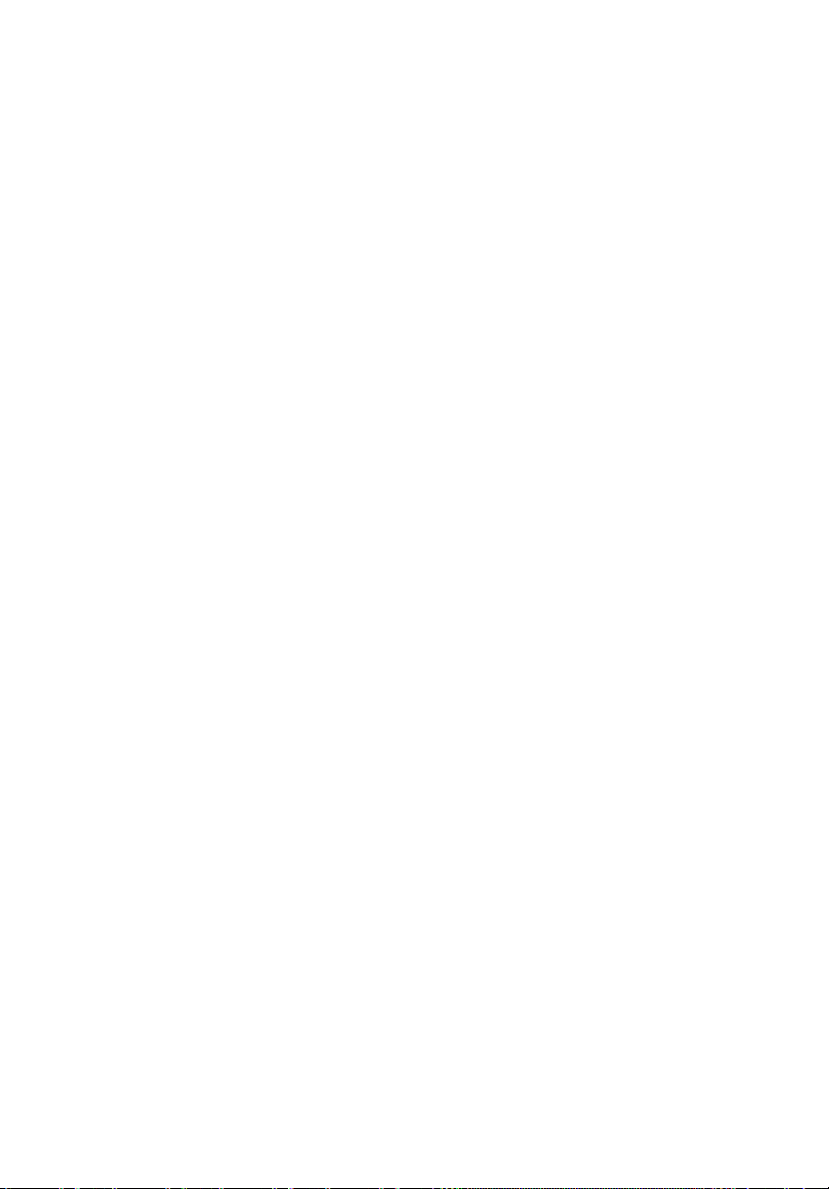
Informaţii pentru siguranţa şi confortul dumneavoastră iii
Instrucţiuni de siguranţă iii
Atenţionare privind dispozitivul optic
(doar pentru anumite modele) vii
Mediu de funcţionare viii
Dispozitive medicale viii
Vehiculele ix
Mediile potenţial explozive ix
Apeluri de urgenţă ix
Instrucţiuni de depozitare a deşeurilor x
Sfaturi şi informaţii de utilizare confortabilă xi
Înainte de toate xiii
Ghidurile dumneavoastră xiii
Îngrijire de bază şi sfaturi pentru
folosirea computerului xiii
Pornirea şi oprirea computerului xiii
Îngrijirea computerului xiv
Îngrijirea adaptorului de c.a. xiv
Îngrijirea bateriei xv
Curăţare şi service xv
Zona de atingere 1
Elementele de bază ale zonei de atingere 1
Gesturile zonei de atingere 1
Folosirea tastaturii 3
Tastele de blocare şi tastatura numerică încorporată 3
Taste rapide 4
Taste Windows 5
Acer ProShield 6
Prezentare generală 6
Configurarea ProShield 6
Unitate securizată personală 7
Manager acreditări 8
Înregistrare amprente* 9
Protecţia datelor 9
Eliminarea datelor 10
Acer Office Manager 11
Consolă Acer Office Manager 11
Tablou de bord 11
Manager clienţi12
Politici 13
Active 15
Programator de activităţi15
Setări 16
Cuprins
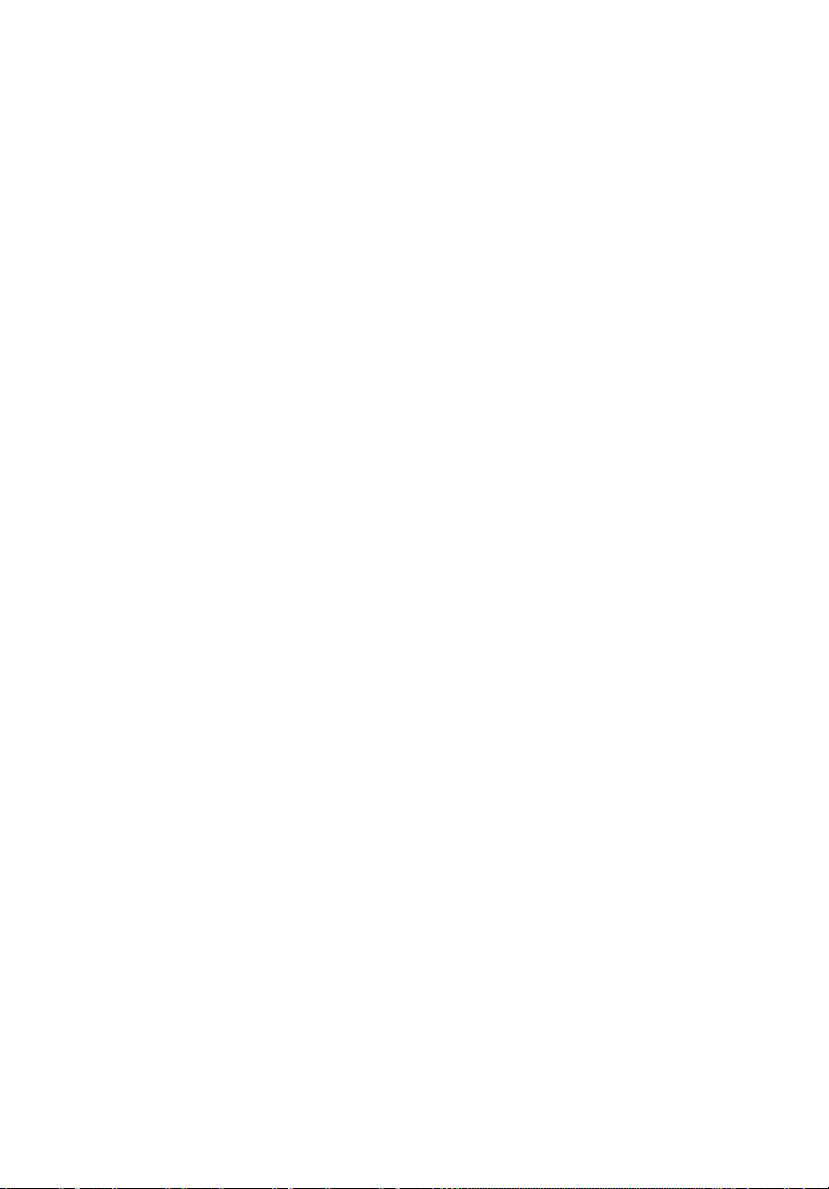
Recuperare 17
Crearea unei copii de siguranţă pentru recuperare 17
Crearea unei copii de siguranţă pentru
drivere şi aplicaţii 20
Restaurarea sistemului 21
Reinstalarea driverelor şi aplicaţiilor 22
Revenirea la un instantaneu anterior al sistemului 24
Revenirea sistemului la starea sa din fabrică.24
Recuperarea din cadrul Windows 25
Recuperarea utilizând copia de siguranţă
pentru recuperare 27
Comutarea la Windows 8 sau Windows 7 31
Trecerea la Windows 8 31
Trecerea la Windows 7 32
Modificarea setărilor din BIOS 33
Comutarea între Windows 7 şi Windows 8
în timpul iniţializării 34
Managementul alimentării 35
Economisirea energiei 35
Baterie 37
Caracteristicile bateriei 37
Încărcarea bateriei 37
Optimizarea duratei de viaţă a acumulatorului 38
Verificarea nivelului de încărcare a bateriei 38
Avertisment de nivel scăzut de încărcare a bateriei 39
Instalarea şi scoaterea bateriei 39
Atunci când călătoriţi împreună
cu computerul dvs. 40
Deconectarea de la desktop 40
Deplasarea 40
Pregătirea computerului 40
Ce trebuie să aduceţi la şedinţe41
Când luaţi computerul acasă 41
Pregătirea computerului 41
Ce trebuie să luaţi cu dumneavoastră 41
Consideraţii speciale 41
Configurarea unui birou la domiciliu 42
Călătoria cu computerul 42
Pregătirea computerului 42
Ce trebuie să luaţi cu dumneavoastră 42
Consideraţii speciale 42
Călătoria cu computerul în străinătate 43
Pregătirea computerului 43
Ce trebuie să luaţi cu dumneavoastră 43
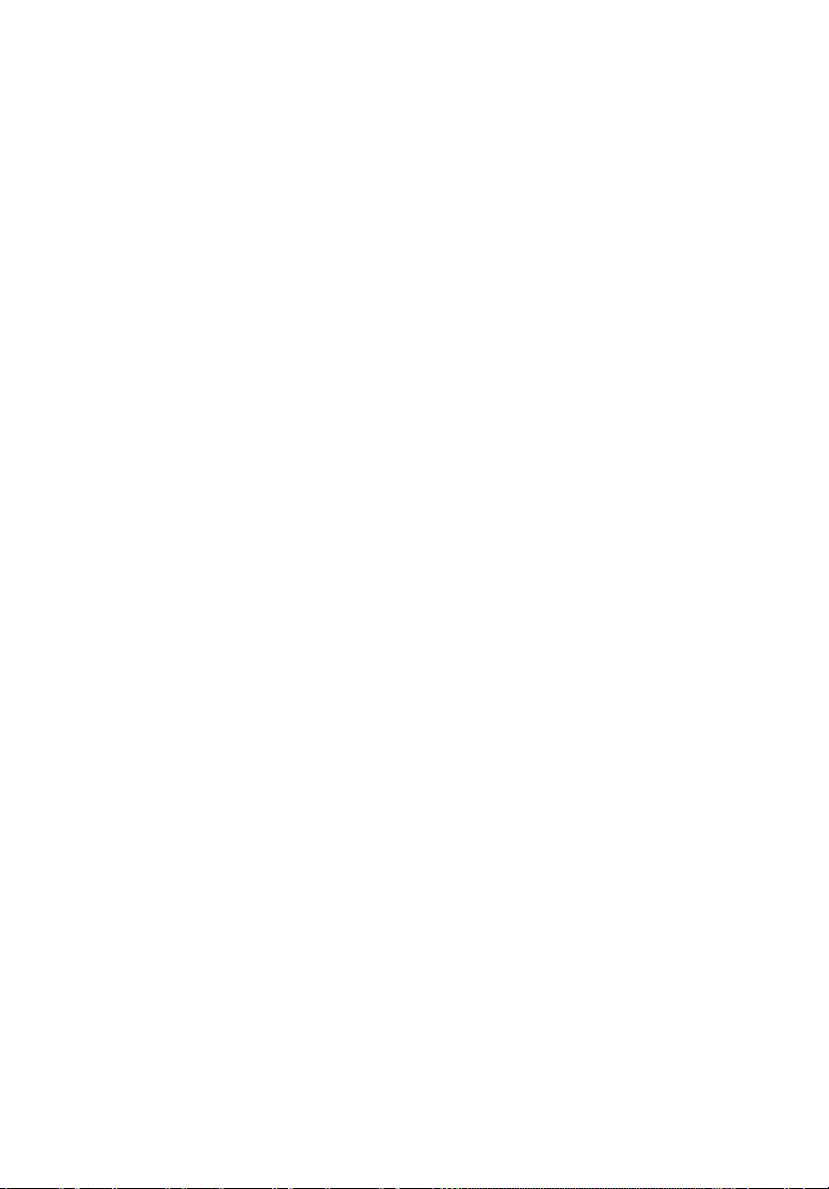
Consideraţii speciale 43
Near Field Communication (NFC) 44
Activarea NFC pe computer 44
Trimiterea datelor dvs. de contact 44
Primirea informaţiilor prin NFC 45
Extinderea prin opţiuni 46
Opţiuni de conectivitate 46
Conectarea la o reţea 47
Caracteristică de reţea încorporată 47
Reţele fără fir 48
Conectarea la Internet 48
Reţele fără fir 48
ExpressCard 49
Port IEEE 1394 50
HDMI 51
Universal Serial Bus (USB) 52
Redarea filmelor DVD 53
Upgrade-ul de memorie 54
Utilitar BIOS 55
Ordinea iniţializării 55
Setarea parolelor 55
Întrebări frecvente 56
Solicitarea de service 57
Depanare 59
Sfaturi de depanare 59
Mesaje de eroare 59
Sfaturi şi sugestii pentru utilizarea Windows 8 60
Există trei noţiuni care v-ar putea interesa 60
Cum accesez butoanele? 60
Cum ajung la Start? 60
Cum comut între aplicaţii? 60
Cum închid computerul? 60
De ce a apărut o interfaţă nouă?60
Cum deblochez computerul? 61
Cum îmi personalizez computerul? 61
Vreau să utilizez Windows în modul în
care eram obişnuit – vreau desktop-ul înapoi! 62
Unde sunt aplicaţiile mele? 62
Ce este un ID Microsoft (cont)? 63
Cum adaug o favorită la Internet Explorer? 63
Cum verific dacă există actualizări pentru Windows? 63
Unde pot obţine mai multe informaţii? 63
Reglementări şi note de siguranţă 64
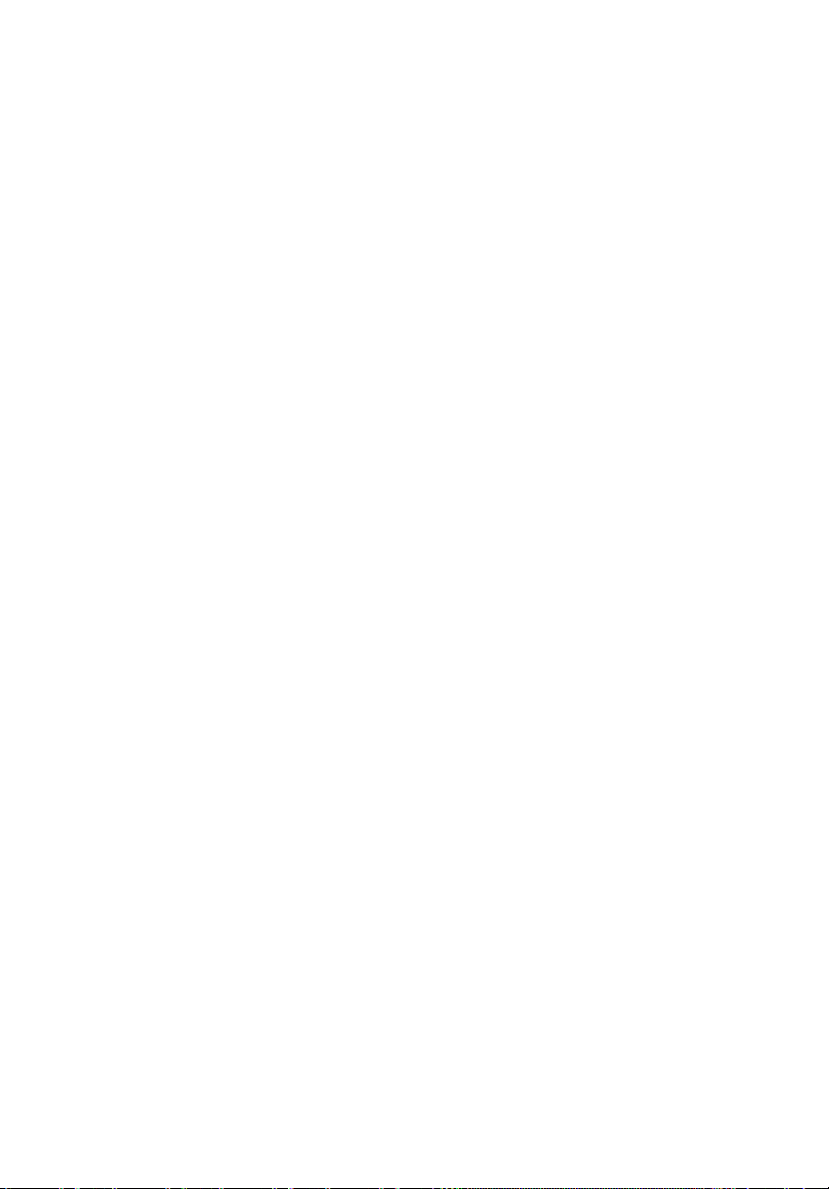
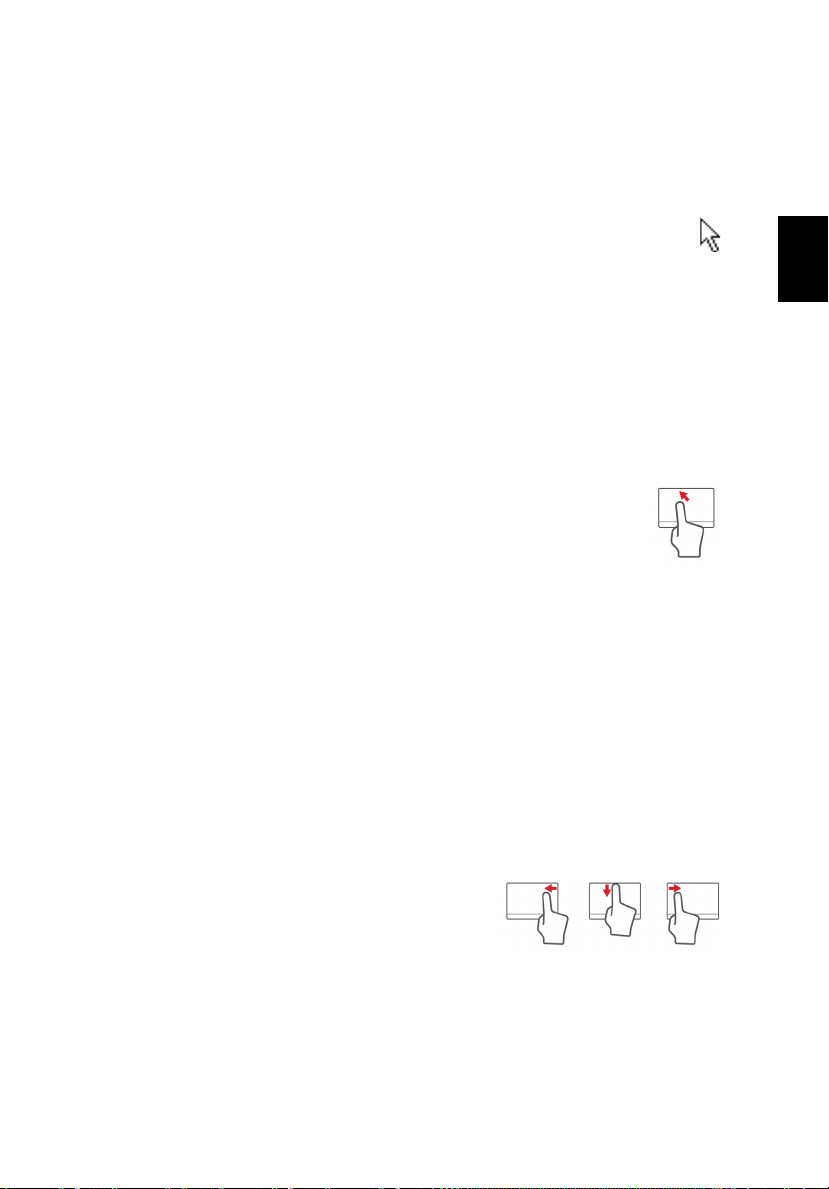
Română
Zona de atingere
Elementele de bază ale zonei de atingere
Zona de atingere controlează săgeata (sau „cursorul”) de pe ecran.
Atunci când glisaţi degetul pe zona de atingere, cursorul va urma
mişcarea.
Apăsaţi butoanele stânga şi dreapta situate sub zona de atingere pentru a
efectua funcţiile de selecţie şi execuţie. Aceste două zone sunt
asemănătoare cu butoanele stânga şi dreapta de pe un mouse. Apăsarea
pe zona de atingere este la fel ca atunci când faceţi clic pe butonul din
stânga.
Notă:
Zona de atingere este sensibilă la mişcarea degetelor; cu cât
atingerea este mai uşoară, cu atât reacţia este mai bună.
Păstraţi zona de atingere şi degetele uscate şi curate.
Cursorul este comandat prin câteva gesturi de bază:
• Glisare cu un singur deget: Glisaţi un deget peste zona de
atingere pentru a deplasa cursorul.
• Apăsare cu un singur deget: Atingeţi uşor zona de atingere
cu degetul pentru a face clic, ceea ce va selecta sau lansa un
element. Repetaţi rapid atingerea pentru a da dublu clic.
• Glisaţi: Ţineţi apăsată partea stângă a butonului de selecţie sau apăsaţi
de două ori oriunde pe zona de atingere, apoi glisaţi al doilea deget
peste zona de atingere pentru a selecta toate elementele dintr-o zonă.
1
Gesturile zonei de atingere
Windows 8 şi multe aplicaţii acceptă gesturi pe zona de atingere, gesturi
cu unul sau mai multe degete.
Notă:
Suportul pentru gesturile pe zona de atingere depinde de
aplicaţia activă.
Acest lucru vă permite să controlaţi aplicaţiile folosind doar câteva mişcări
simple, cum ar fi:
• Glisare dinspre margine: accesaţi
instrumentele Windows glisând spre
centrul zonei de atingere din dreapta, de
sus sau din stânga.
• Glisare dinspre marginea dreaptă: comutaţi butoanele.
• Glisare dinspre marginea de sus: comutaţi comenzile aplicaţiei.
• Glisare dinspre marginea stângă: comutaţi la aplicaţia anterioară.

2
Română
Zona de atingere
• Glisare cu două degete: parcurgeţi rapid paginile Web,
documentele şi listele de redare aşezând două degete pe
zona de atingere şi deplasându-le pe ambele în orice direcţie.
• Strângerea cu două degete: Măriţi şi micşoraţi fotografiile,
hărţile şi documentele cu un simplu gest al degetului mare şi
al celui arătător.
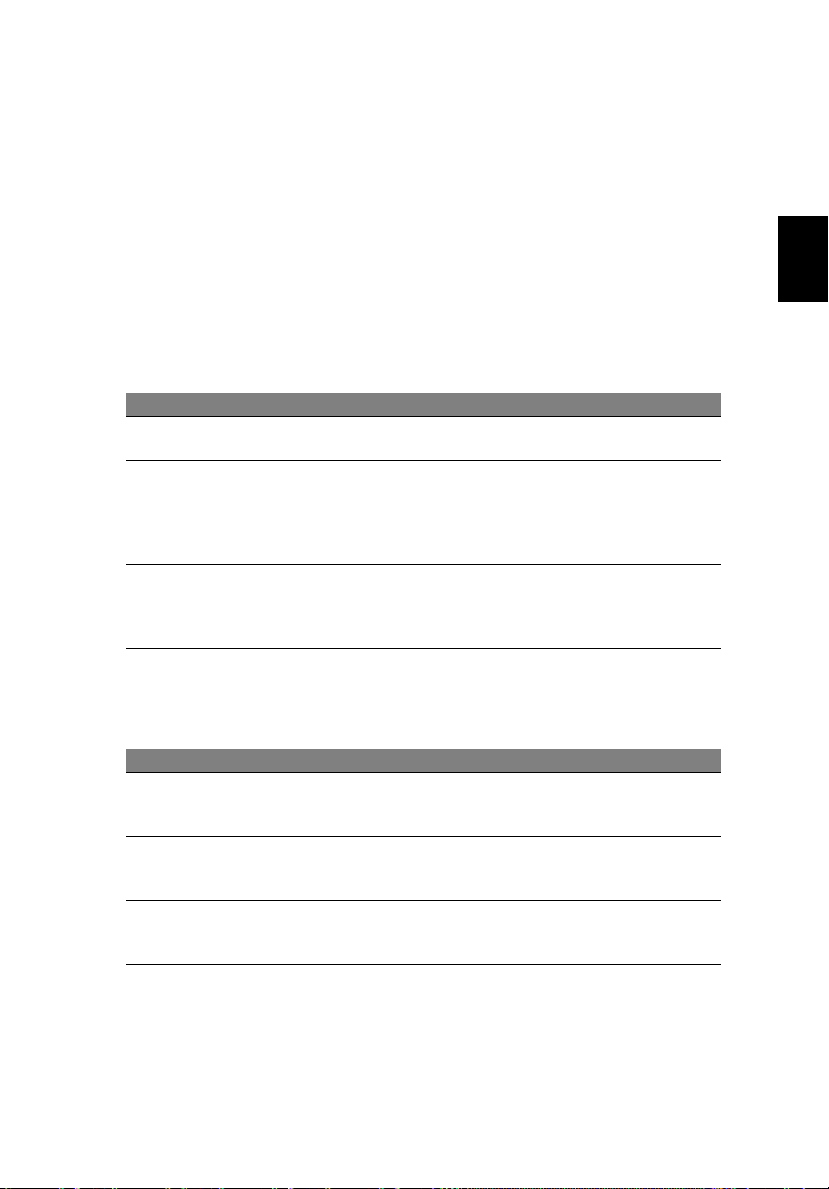
Română
Folosirea tastaturii
Notă
: Informaţiile din această secţiune ar putea să nu fie valabile pentru
computerul dvs.
Tastatura are taste cu dimensiuni normale şi o tastatură numerică
încorporată, cursor separat, taste de blocare, Windows, funcţionale şi
speciale.
Tastele de blocare şi tastatura numerică încorporată
Tastatura are trei taste de blocare pe care le puteţi activa şi dezactiva.
Tasta de blocaj Descriere
Caps Lock
Num Lock
<Fn> + <F11>
Scroll Lock
<Fn> + <F12>
Tastatura numerică inclusă funcţionează ca o tastatură numerică de birou.
Aceasta este indicată de caracterele mici situate în colţul din dreapta sus
al tastelor. Pentru a simplifica explicaţia tastaturii, simbolurile tastelor de
control al cursorului nu sunt imprimate pe taste.
Acces dorit Num Lock activat Num Lock dezactivat
Tastele numerice de
pe tastatura
încorporată
Tastele de control al
cursorului de pe
tastatura încorporată
Tastele tastaturii
principale
Când tasta Caps Lock este activă, toate caracterele alfabetice
tastate apar ca majuscule.
Când tasta Num Lock este activă, tastatura încorporată este în
mod numeric. Tasta funcţionează ca un calculator (complet cu
operatori aritmetici +, -, *, şi /). Folosiţi acest mod când trebuie
să introduceţi multe date numerice. O soluţie mai bună ar fi
conectarea la o tastatură externă.
Când tasta Scroll Lock este activă, ecranul se deplasează cu un
rând în sus sau în jos atunci când apăsaţi tastele săgeată sus
sau săgeată jos. Scroll Lock nu funcţionează cu anumite
aplicaţii.
Ta st aţi numerele în mod
normal.
Ţineţi apăsat <Shift> când
folosiţi tastele de control al
cursorului.
Ţineţi apăsat <Fn> în timp ce
tastaţi litere pe tastatura
încorporată.
Ţineţi apăsat <Fn> în timp
ce folosiţi tastele de
control al cursorului.
Ta st a ţi literele în mod
normal.
3
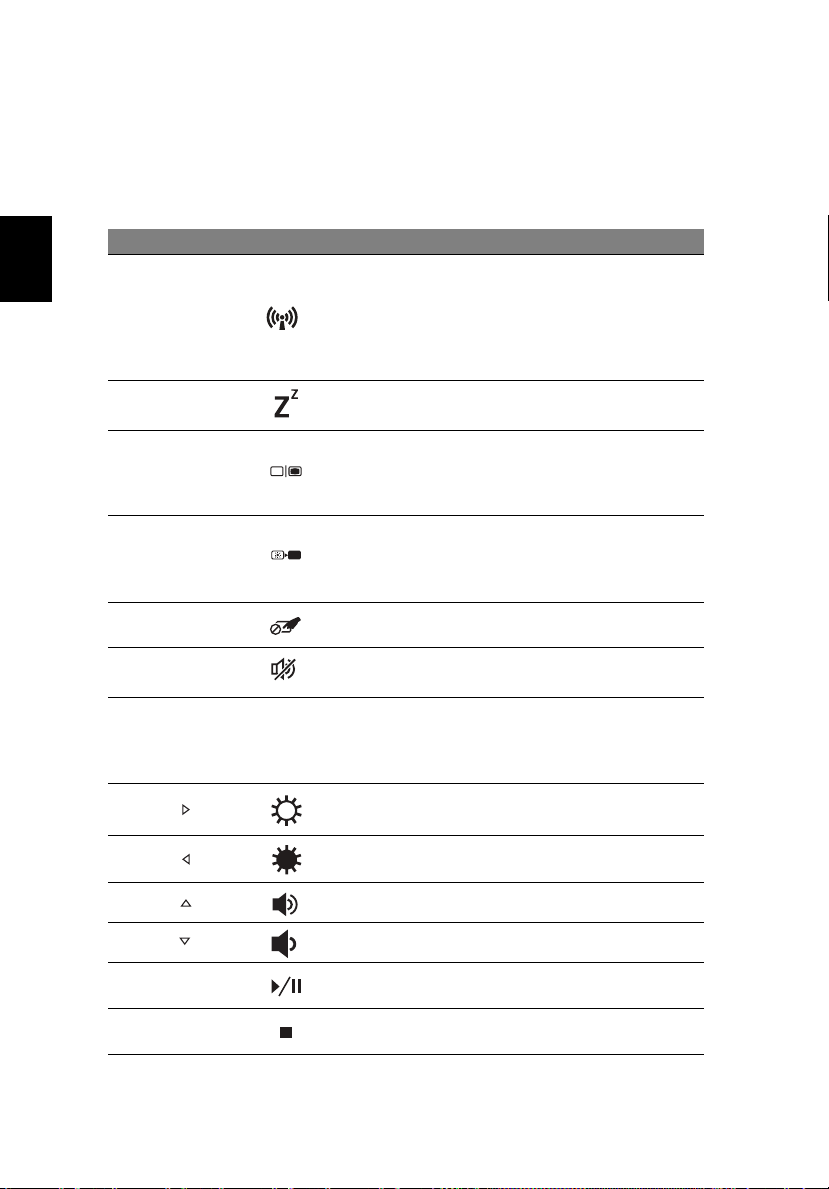
4
Română
Folosirea tastaturii
Taste rapide
Computerul foloseşte tastele rapide sau combinaţiile de taste pentru a
accesa majoritatea comenzilor precum luminozitatea ecranului şi volumul.
Pentru a activa tastele rapide, apăsaţi şi menţineţi tasta <Fn> înainte de a
apăsa cealaltă tastă din combinaţia de tastă rapidă.
Tastă rapidă Pictogramă Funcţie Descriere
Activează/dezactivează
dispozitivele de comunicaţie
<Fn> + <F3>
<Fn> + <F4> Repaus
<Fn> + <F5> Comutare afişaj
<Fn> + <F6> Oprire afişaj
<Fn> + <F7>
<Fn> + <F8>
<Fn> + <F11> NumLk
<Fn> + < >
<Fn> + < >
<Fn> + < >
Ta st ă pentru
comunicaţii
Comutare zonă
de atingere
Comutare
difuzor
Luminozitate
mărită
Luminozitate
scăzută
Volum mărit Măreşte volumul sunetului.
ale computerului.
(Dispozitivele de
comunicaţie pot diferi în
funcţie de model).
Pune computerul în modul
Repaus.
Comută afişajul între ecran
de afişaj, monitor extern
(dacă este conectat) şi
ambele.
Opreşte lumina de fundal a
ecranului pentru a
economisi energie. Apăsaţi
orice tastă pentru reveni.
Porneşte şi opreşte suportul
tactil încorporat.
Porneşte ş
difuzoarele.
Activează sau dezactivează
tastatura numerică
încorporată (numai la
anumite modele).
Măreşte luminozitatea
afişajului.
Reduce luminozitatea
afişajului.
i opreşte
<Fn> + < >
<Fn> + <Home> Redare/Pauză
<Fn> +<Pg Up>Oprire
Volum scăzut Reduce volumul sunetului.
Redă sau opreşte temporar
fişierul media selectat.
Opreşte redarea fişierului
media selectat.
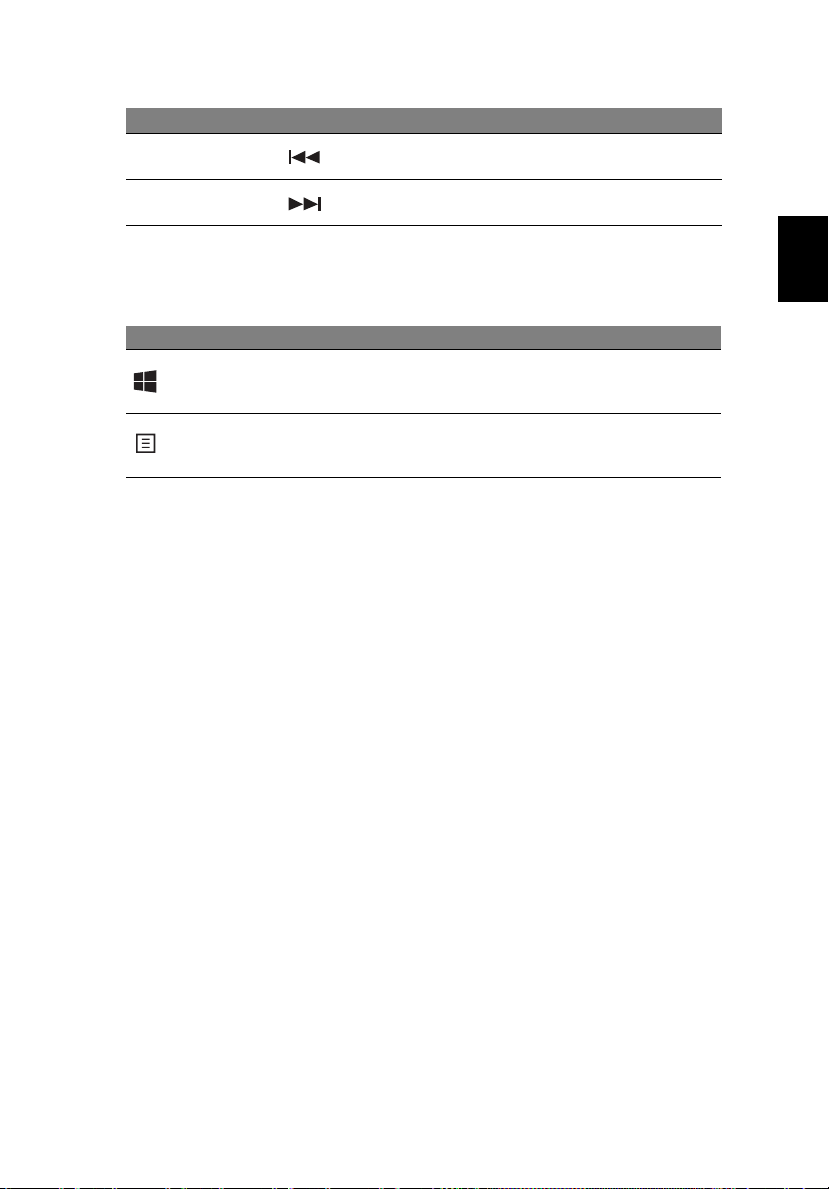
Română
Tastă rapidă Pictogramă Funcţie Descriere
<Fn> +<Pg Dn> Anterior
<Fn> + <End>Următorul
Revine la fişierul media
anterior.
Trece la următorul fişier
media.
Taste Windows
Tastatura are două taste care efectuează funcţii specifice pentru Windows.
Tastă Descriere
Ta st ă Windows
Ta st ă de
aplicaţii
La apăsarea doar a lui, se va reveni în ecranul Start.
Se poate utiliza şi împreună cu alte taste, pentru funcţii
speciale, consultaţi Ajutor Windows.
Această tastă are acelaşi efect ca atunci când faceţi clic pe
butonul dreapta al mausului; deschide meniul de context al
aplicaţiei.
5
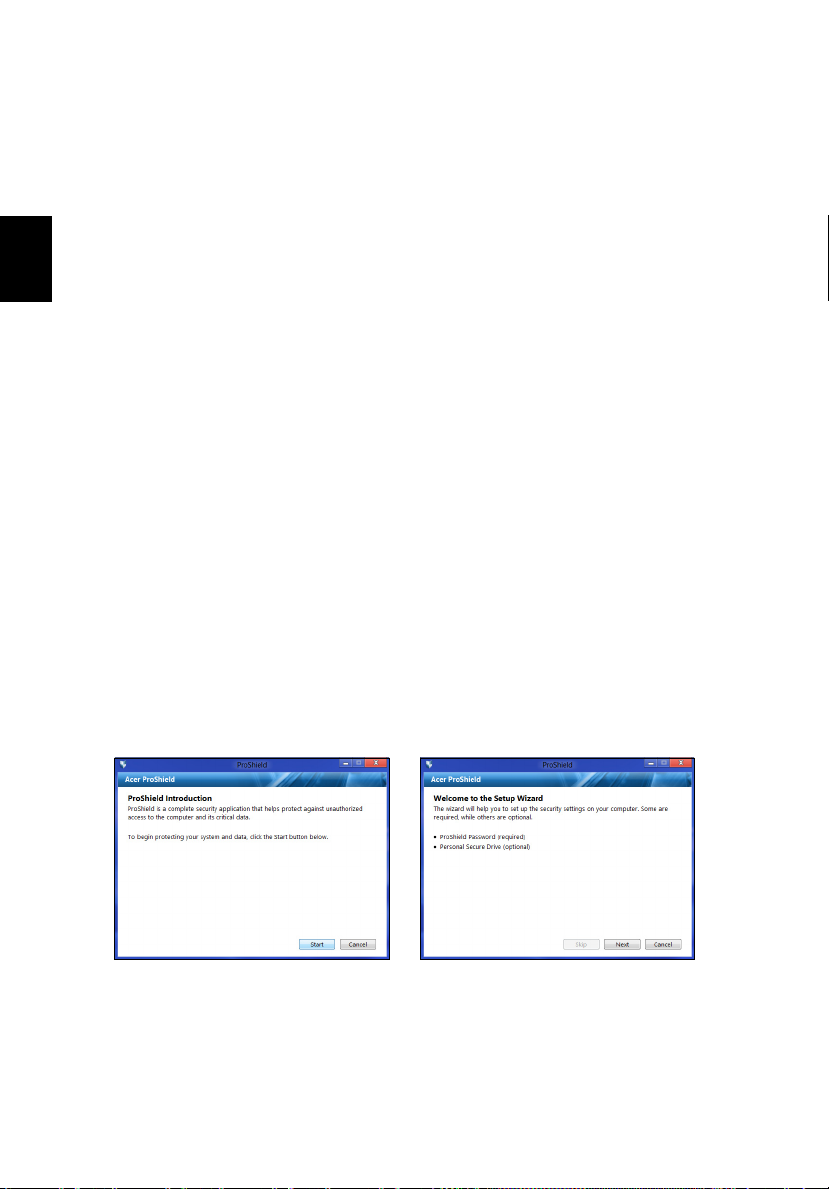
6
Română
Acer ProShield
Acer ProShield
Notă
: Numai pentru anumite modele.
Prezentare generală
Acer ProShield este o soluţie de securitate universală care protejează
următoarele puncte vulnerabile:
• Securizarea dispozitivului împotriva accesului neautorizat
• Protejarea mediilor de stocare locale
• Securizarea reţelei
Acer ProShield include cinci module care vă vor securiza dispozitivul
împotriva accesului neautorizat şi intruziunilor.
• Manager acreditări - Parolă, Înregistrare amprentă (dacă PC-ul are un
cititor de amprente), Configurare conturi online
• Autentificare înainte de pornirea sistemului - secvenţa de pornire a
sistemului şi securitatea dispozitivului
•Protecţia datelor - Unitate securizată personală, criptare fişiere şi foldere
• Eliminarea datelor – ştergerea definitivă a fişierelor
• Informaţii – Despre acest software
Configurarea ProShield
La prima pornire a ProShield, va fi afişat un expert de configurare care vă
va permite să configuraţi parametrii ProShield. Faceţi clic pe Start pentru a
începe. Vi se va solicita setarea unei parole şi puteţi opta să creaţi un
Unitate securizată personală.
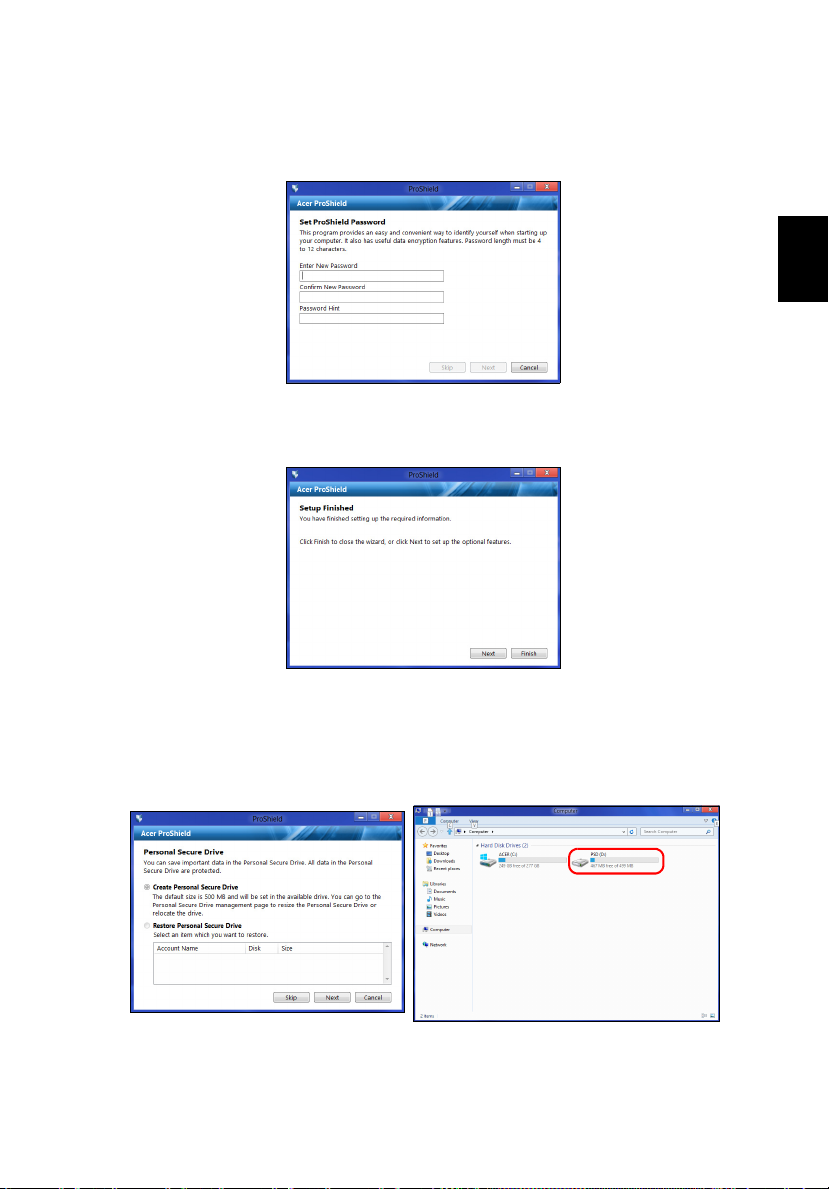
Română
Notă
: Selectaţi o parolă pe care să o reţineţi, dar care să fie dificil de
ghicit. Nu folosiţi cuvinte care există în dicţionar. Este recomandabilă
folosirea unei combinaţii de litere şi numere.
După setarea parolei, puteţi face clic pe Următorul pentru a continua cu
realizarea unui Unitate securizată personală sau faceţi clic pe Terminare
pentru a închide expertul.
7
Unitate securizată personală
Discul securizat personal (PSD) este o secţiune securizată a hard discului
pe care vă puteţi salva fişierele. Accesul la PSD se face numai pe bază de
autentificare cu parolă sau amprentă.
